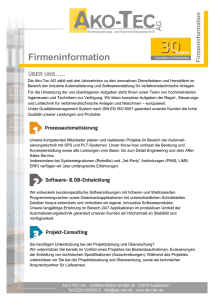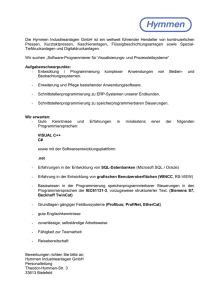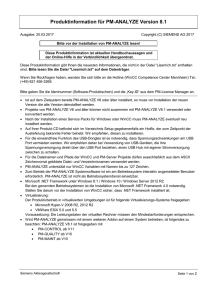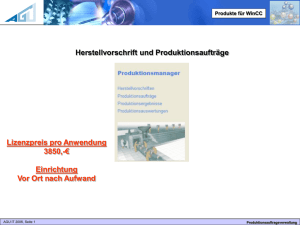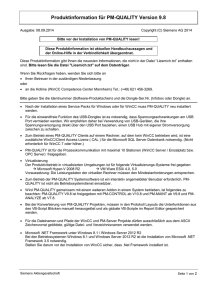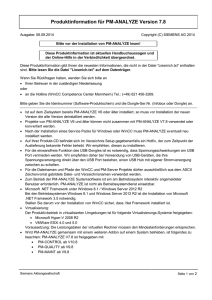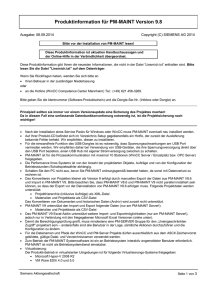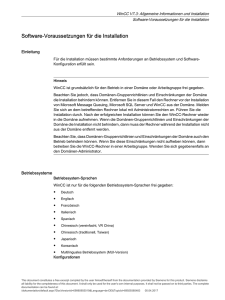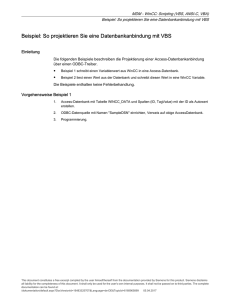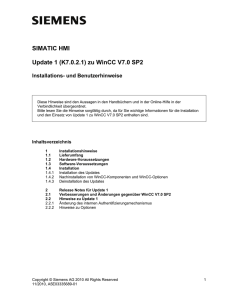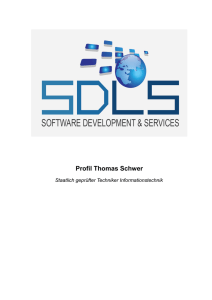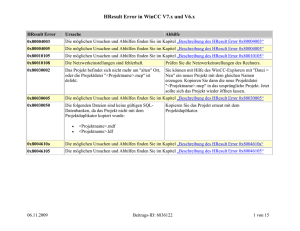WinCC User Archives
Werbung
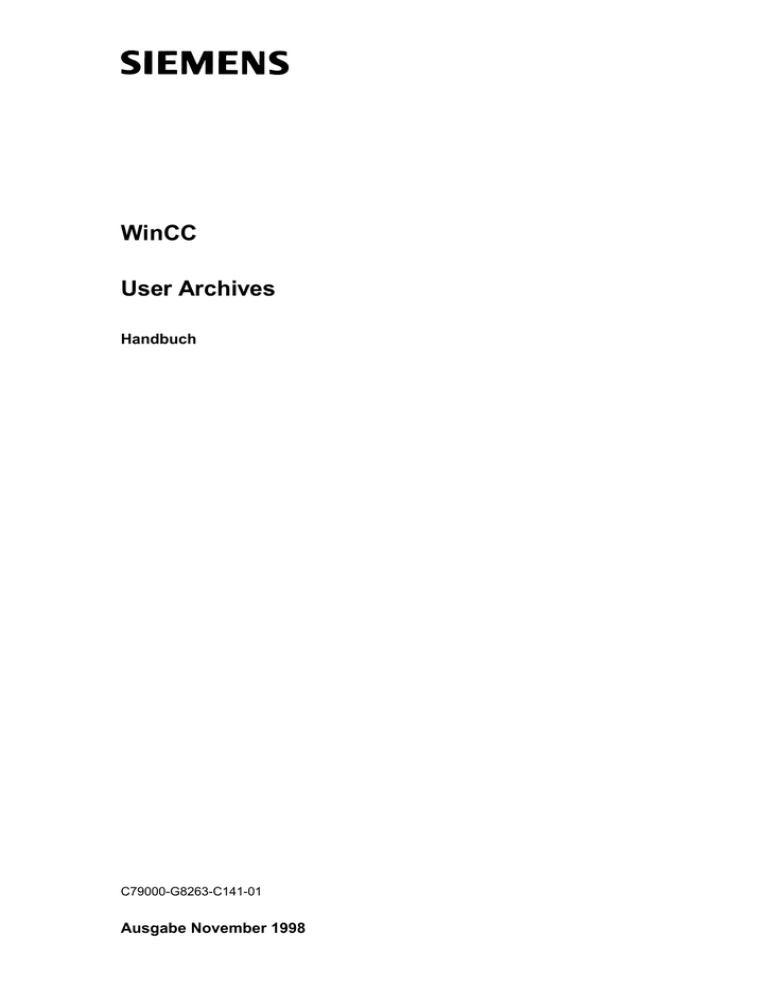
WinCC
User Archives
Handbuch
C79000-G8263-C141-01
Ausgabe November 1998
WinCC, SIMATIC, SINEC, STEP sind Marken von Siemens.
Die übrigen Bezeichnungen in diesem Handbuch können Marken sein, deren Benutzung durch Dritte für
deren Zwecke die Rechte der Inhaber verletzen können.
(Weitergabe sowie Vervielfältigung dieser Unterlage,
Verwertung und Mitteilung ihres Inhaltes ist nicht gestattet,
soweit nicht ausdrücklich zugestanden.
Zuwiderhandlungen verpflichten zu Schadenersatz. Alle Rechte
vorbehalten, insbesondere für den Fall der Patenterteilung oder
GM-Eintragung.)
(Wir haben den Inhalt der Druckschrift auf Übereinstimmung mit
der beschriebenen Hard- und Software geprüft. Dennoch
können Abweichungen nicht ausgeschlossen werden, so daß
wir für die vollständige Übereinstimmung keine Gewähr
übernehmen. Die Angaben in dieser Druckschrift werden jedoch
regelmäßig überprüft und notwendige Korrekturen sind in den
nachfolgenden Auflagen enthalten. Für Verbesserungsvorschläge sind wir dankbar.)
Siemens AG 1994 - 1998 All rights reserved
Technische Änderungen vorbehalten
C79000-G8263-C141-01
Printed in the Federal Republic of Germany
Siemens Aktiengesellschaft
Inhaltsverzeichnis
1
Einführung .............................................................................................1-1
1.1
1.2
1.2.1
1.2.2
1.2.3
1.3
1.4
1.5
2
Einsatzmöglichkeiten der Anwenderarchive...................................................1-1
Die Komponenten der User Archives.............................................................1-1
Der User Archives Editor................................................................................1-2
Das User Archives Control.............................................................................1-3
Die User Archives Scriptfunktionen................................................................1-3
Konfiguration und Runtime.............................................................................1-3
Funktionsumfang von User Archives .............................................................1-6
Legende .........................................................................................................1-7
Projektierung von Anwenderarchiven.................................................2-1
2.1
2.2
2.2.1
2.2.2
2.2.3
2.2.4
2.2.5
2.3
2.3.1
2.4
2.4.1
2.4.2
2.4.3
2.5
2.5.1
2.6
2.6.1
2.7
2.7.1
2.7.2
2.7.3
2.8
2.8.1
2.9
2.9.1
Beispiel eines Anwenderarchivs.....................................................................2-2
Projektierung von Anwenderarchiven ............................................................2-4
Neues Anwenderarchiv erstellen ...................................................................2-4
Dialogbox "Allgemein" ....................................................................................2-5
Dialogbox "Kommunikation" ...........................................................................2-6
Dialogbox "Steuervariablen"...........................................................................2-7
Dialogbox "Rechte und Flags"......................................................................2-10
Eigenschaften von Archiven.........................................................................2-12
Die Registerkarte "Reihenfolge"...................................................................2-13
Projektierung von Archivfeldern ...................................................................2-14
Die Dialogbox "Allgemein"............................................................................2-15
Die Dialogbox "Werte"..................................................................................2-16
Die Dialogbox "Rechte und Flags" ...............................................................2-17
Eigenschaften von Archivfeldern..................................................................2-18
Registerkarte "Reihenfolge" .........................................................................2-20
Projektierung von Sichten ............................................................................2-22
Neue Sicht erstellen .....................................................................................2-22
Eigenschaften von Sichten...........................................................................2-24
Die Registerkarte "Allgemein" ......................................................................2-24
Die Registerkarte "Relation".........................................................................2-25
Die Registerkarte "Reihenfolge"...................................................................2-26
Projektierung von Sichtfeldern .....................................................................2-26
Die Dialogbox "Allgemein"............................................................................2-27
Eigenschaften von Sichtfeldern....................................................................2-29
Die Registerkarte "Reihenfolge"...................................................................2-30
3
Das Tabellenfenster des User Archives Editors ................................3-1
4
Menüs und Symbolleiste vom User Archives Editor .........................4-1
4.1
4.2
Die Menüs vom User Archives Editor ............................................................4-1
Die Symbolleiste vom User Archives Editor ...................................................4-6
WinCC Handbuch
C79000-G8263-C141-01
i
Inhaltsverzeichnis
5
Standard-Scriptfunktionen für Anwenderarchive ..............................5-1
5.1
5.2
5.3
5.3.1
5.3.2
5.4
5.5
5.5.1
5.5.2
5.5.3
5.5.4
6
Projektierung eines User Archives Table Controls.........................................6-2
Schritte zur Projektierung eines User Archives Controls................................6-2
User Archives Control in einem Prozeßbild platzieren ...................................6-2
Die Eigenschaften des User Archives Controls festlegen ..............................6-3
Projektierung einer Formularansicht ..............................................................6-4
Formularfeld "Text" anlegen...........................................................................6-5
Formularfeld "Edit" anlegen ...........................................................................6-6
Formularfeld "Button" anlegen .......................................................................6-7
Die Eigenschaften der WinCC User Archives Controls..................................6-8
Objekteigenschaften von WinCC User Archives Control ...............................6-8
Dialogbox "Eigenschaften von WinCC User Archives Table Control"............6-9
Projektierung von Formularfeldern...............................................................6-16
Neue Formularfelder anlegen ......................................................................6-16
Neues Formularfeld "Text" anlegen .............................................................6-16
Neues Formularfeld "Edit" anlegen ..............................................................6-17
Neues Formularfeld "Button" anlegen..........................................................6-18
Formularfelder nachträglich bearbeiten .......................................................6-18
Formularfelder löschen ................................................................................6-19
Das User Archives Control löschen .............................................................6-19
User Archives Control im Runtime-Betrieb ..................................................6-20
Die Tabelle des User Archives Controls ......................................................6-20
Das Formular des User Archives Controls...................................................6-21
Die Symbolleiste des User Archives Controls ..............................................6-22
Referenz der SIMATIC S5 und S7 Telegrammschnittstelle ...............7-1
7.1
7.2
7.2.1
7.2.2
7.2.3
7.2.4
7.3
ii
Allgemeines zur Erstellung von Aktionsscripten.............................................5-2
Scriptfunktionen der Anwenderarchive ..........................................................5-2
Die Handles der Scriptfunktionen...................................................................5-3
Handles zur Konfiguration von Anwenderarchiven ........................................5-3
Handles für Runtime-Archiv-Funktionen ........................................................5-4
Ein praktisches Beispiel mit Scriptfunktionen.................................................5-6
Referenz der User Archives Funktionen ......................................................5-15
Referenz der User Archives API Funktionen ...............................................5-15
Referenz der User Archives Konfigurationsfunktionen ................................5-15
Referenz der generellen Runtime- Funktionen ............................................5-16
Referenz der archivspezifischen Runtime Funktionen .................................5-16
User Archives Table Control ................................................................6-1
6.1
6.1.1
6.1.2
6.1.3
6.1.4
6.1.4.1
6.1.4.2
6.1.4.3
6.2
6.2.1
6.2.2
6.3
6.3.1
6.3.2
6.3.3
6.3.4
6.3.5
6.3.6
6.4
6.5
6.5.1
6.5.2
6.5.3
7
11.98
Datenaustausch mit S5 und S7 über Datenmanagervariablen ......................7-1
Datenaustausch mit S5 und S7 über Rohdatenvariablen ..............................7-2
Aufträge / Daten an WinCC senden...............................................................7-2
Bearbeitungsquittierung / Daten an SIMATIC S5 und S7 senden .................7-2
Aufbau der Telegrammköpfe..........................................................................7-3
Der Auftragskopf ............................................................................................7-4
Datenformat- Unterschiede zwischen WinCC und S5/S7 ..............................7-7
WinCC Handbuch
C79000-G8263-C141-01
11.98
8
Inhaltsverzeichnis
Anhang 8-1
8.1
8.2
8.3
8.3.1
8.3.2
8.4
Die SQL-Sprache ...........................................................................................8-1
Alphabetische Liste von SQL Schlüsselwörtern.............................................8-2
Mengengerüst ................................................................................................8-3
Performance beim Schreiben und Lesen von Variablen................................8-4
Performance der Bildaufschlagzeiten ............................................................8-5
Worauf geachtet werden muß........................................................................8-5
WinCC Handbuch
C79000-G8263-C141-01
iii
Inhaltsverzeichnis
iv
11.98
WinCC Handbuch
C79000-G8263-C141-01
11.98
Vorwort
Vorwort
Zweck des Handbuchs
Dieses Handbuch stellt Ihnen im Sinne eines Referenzhandbuchs die Funktionen der
jeweiligen Softwarekomponente und ihre Bedienung vor.
Über das Inhaltsverzeichnis oder den Index finden Sie schnell die benötigte Information.
Diese steht Ihnen natürlich auch in der Onlinehilfe kontextsensitiv oder über den Inhalt zur
Verfügung.
Gesamtübersicht und Projektierungsbeispiel
Eine Gesamtübersicht von WinCC und ein Projektierungsbeispiel, in dem die wesentlichen
Funktionen der Einzelkomponenten auch praktisch nachvollzogen werden können, finden
Sie in der Dokumentation "Getting Started".
Weitere Unterstützung
Bei technischen Fragen wenden Sie sich bitte an Ihren Siemens-Ansprechpartner, in den für
Sie zuständigen Vertretungen und Geschäftsstellen.
Die Adressen finden Sie z.B. im Anhang Siemens weltweit, des Handbuches
"Automatisierungssystem S7-300, Aufbau in eine S7-300", Katalogen und in Compuserve
(go autforum)...
Darüber hinaus steht Ihnen unsere Hotline unter der Telefonnummer:
+49 (911) 895-7000 (Fax 7001) zur Verfügung.
Weitere Informationen finden Sie im Internet unter der Adresse:
www.aut.siemens.de/coros/html_00/coros.htm.
Informationen zu SIMATIC-Produkten
Ständig aktuelle Informationen zu den SIMATIC–Produkten erhalten Sie:
• im Internet unter http://www.aut.siemens.de/
• über Fax–Polling Nr. 08765–93 02 77 95 00
Darüberhinaus bietet Ihnen der SIMATIC Customer Support Unterstützung durch aktuelle
Informationen und Downloads, die beim Einsatz der SIMATIC–Produkte nützlich sein
können:
• im Internet unter http://www.aut.siemens.de/support/html_00/index.shtml
• über die SIMATIC Customer Support Mailbox unter der Nummer +49 (911)
895–7100
• Verwenden Sie zur Anwahl der Mailbox ein Modem mit bis zu V.34 (28,8
kBaud), dessen Parameter Sie wie folgt einstellen: 8, N, 1, ANSI, oder wählen
Sie sich per ISDN (x.75, 64 kBit) ein.
Den SIMATIC Customer Support erreichen Sie telefonisch unter +49 (911) 895–7000 und
per Fax unter +49 (911) 895–7002. Anfragen können Sie auch per Mail im Internet oder per
Mail in der o. g. Mailbox stellen.
WinCC Handbuch
C79000-G8263-C141-01
v
Vorwort
vi
11.98
WinCC Handbuch
C79000-G8263-C141-01
11.98
Einführung
1 Einführung
In der Einführung zum User Archives Editor erhalten Sie folgende Informationen:
• Einsatzmöglichkeiten der Anwenderarchive
• Die Komponenten der User Archives
• Konfiguration und Runtime
• Funktionsumfang von Anwenderarchiven
• Legende
1.1 Einsatzmöglichkeiten der Anwenderarchive
WinCC User Archives ist ein Datenbanksystem, welches der Anwender selbst projektieren
kann.
Daten aus technischen Prozessen können mit den Anwenderarchiven von WinCC
kontinuierlich auf einem Server-PC abgespeichert werden. Im Graphics Designer kann ein
OLE Control projektiert werden, welches in Runtime eine tabellarische Darstellung der
Online-Daten aus den Anwenderarchiven ermöglicht.
Anwenderarchive werden auch verwendet, um Daten für AGs wie S5, S7 oder Allen
Bradley bereitzustellen. Bei Bedarf können dann Daten in Form von Rezepturen oder
Sollwerten von den Steuerungen eingelesen werden.
1.2 Die Komponenten der User Archives
Die WinCC User Archives bieten zwei Arten von Datenbank-Tabellen:
− Archive: Archive sind Datenbank- Tabellen in dem der Anwender eigene Datenfelder
anlegen kann. Archive dienen der Abspeicherung von Daten und bieten einen
datenbankmäßigen Zugriff auf diese Daten.
− Sichten: Sichten beziehen Daten aus den Archiven und dienen der Zusammenfassung
von Daten, um zum Beispiel Übersichten über Produktgruppen zu erhalten.
Zum Erstellen von Anwenderarchiven gibt es zwei Möglichkeiten:
− der User Archives Editor zur komfortablen interaktiven Projektierung
− die User Archives Scriptfunktionen zur Projektierung in der WinCC-Scriptsprache.
Mit den User Archives Scriptfunktionen können auch vielfältige Aktionen für den
Runtimebetrieb realisisiert werden. Im Runtimebild kann eine OCX-Tabelle projektiert
werden, welche direkt mit den Prozeßabbildern der SPS'en verbunden ist.
WinCC Handbuch
C79000-G8263-C141-01
1-1
Einführung
11.98
1.2.1 Der User Archives Editor
Der User Archives Editor
Der User Archives Editor bietet mit seiner Windows-Bedienoberfläche eine komfortable
Möglichkeit Anwenderarchive einzurichten und zu pflegen. Die Arbeitsfläche des User
Archives Editors teilt sich in drei Bereiche auf:
• das Navigationsfenster (das Fenster links oben) zur Auswahl von Archiven und
Sichten.
• das Datenfenster (das Fenster rechts oben) zum Anzeigen und Ändern von Feldern. Im
Datenfenster werden die Felder der Archive und Sichten angezeigt, welche im
Navigationsfenster ausgewählt wurden.
• das Tabellenfenster (unteres Fenster) zum Anzeigen und Ändern von Online-Daten der
ausgewählten Archive und Sichten. Im Tabellenfenster des User Archives Editors ist ein
Online-Anschluß an den Prozeßabbildern der SPS'en möglich.
Die Navigations- und Datenfenster des User Archives-Editors bieten einen schnellen Zugriff
auf alle Elemente der Anwenderarchive mit einer Explorer-ähnlichen Bedienoberfläche.
Das Einrichten und Ändern von Anwenderarchiven geschieht bedienerfreundlich mit
Dialogboxen und Wizards.
1-2
WinCC Handbuch
C79000-G8263-C141-01
11.98
Einführung
1.2.2 Das User Archives Control
Mit dem Graphics Designer kann ein User Archives Control projektiert werden. Das User
Archives Control dient zur Darstellung und Änderung der Anwenderarchiv-Daten in
Runtime. Das Control wird mit Symbolen bedient.
Im Control können die Inhalte von Feldern interaktiv erstellt, geändert und gelöscht werden.
Die Blättern-Funktionen erleichtert den Zugriff auch auf großen Anwenderarchiven.
Archive können importiert und exportiert werden und es können Filter- und
Sortierbedingungen definiert werden.
Über eine direkte Verbindung zu den SPS'en können Daten online gelesen und geschrieben
werden
1.2.3 Die User Archives Scriptfunktionen
Die User Archives Script-Funktionen teilen sich auf in...
− Konfigurationsfunktionen zum Projektieren von Anwenderarchiven
− Runtimefunktionen zum Projektieren von vielfältigen Aktionen im Runtimebetrieb
Die User Archives-Funktionen werden durch Aktionen im Runtimebild aktiviert, wie zum
Beispiel ein Mausklick auf eine bestimmte Schaltfläche. Die WinCC Scriptsprache basiert
auf der Hochsprache C und die Datenbankfunktionen basieren auf dem SQL-Standard.
1.3 Konfiguration und Runtime
Bei der Konfiguration von Anwenderarchiven können eigene Datenbank-Tabellen mit dem
User Archives Editor oder mit den User Archives Scriptfunktionen angelegt werden.
Der User Archives Editor ermöglicht auch das Anlegen neuer Datensätze und das Editieren
von Daten in bestehenden Datensätzen schon während der Konfiguration.
Im Runtimebetrieb können Archive (gleichbedeutend mit Datenbank-Tabellen) in OLE
Control-Fenstern als Tabellen dargestellt werden. Über Rohdaten- oder
Datenmanagervariablen von WinCC kann ein kontinuierlicher Datenaustausch mit den AGs
stattfinden.
WinCC Handbuch
C79000-G8263-C141-01
1-3
Einführung
11.98
Beispiel mit Betriebsdatenerfassung von Turbine
Ein Energieerzeugungsunternehmer richtet das Anwenderarchiv "HDTurbine1" ein.
Dieses Archiv dient der Betriebszustand-Überwachung einer Hochdruck-Turbine. Das
Anwenderarchiv "HDTurbine1" besitzt folgende Datenfelder:
HDTurbine1
Index
Drehzahl
Eingangsdruck
Ausgangsdruck
Dampf-Temperatur1
Dampf-Temperatur2
Schwingungsfrequenz
Schwingungsamplitude
Lagertemperatur1
Lagertemperatur2
Im Runtime-Betrieb können dann in bestimmten Zeitabständen die Betriebsdaten der
Turbine in den Datensätzen der User Archives auf dem PC-Massenspeicher (Festplatte)
abgelegt werden:
S5 / S7
AG
BetriebsDaten
ScriptFunktionen
Die Betriebsdaten werden
alle 15 Minuten im
vorkonfigurierten
Datensatz gespeichert
ScriptFunktionen
Die User Archive Scriptfunktionen
speichern Datensatz HDTurbine1
alle 15 Minuten auf Festplatte
Datensatz
805
Datensatz
804
Datensatz
803
Datensatz
802
Mit den User Archives Scriptfunktionen können die Daten aus den Anwenderarchiven dann
im nachhinein analysiert werden, beziehungsweise mit dem OLE Control "WinCC User
Archives Table Control" visualisiert werden.
1-4
WinCC Handbuch
C79000-G8263-C141-01
11.98
Einführung
Beispiel mit Rezepturen eines Getränkeherstellers
Ein Beispiel für einen Datenfluß hin zur SPS sind Rezepturen. Ein Getränkehersteller,
welcher in unserem Beispiel ein Colagetränk und ein Orangensaft herstellt, verwendet die
Anwenderarchive, um die Rezepturen für die Zutaten seiner Getränke für die AGs (S5, S7,
AllenBradley, Applicom etc) bereitzustellen.
Archiv
Datenfelder
Cola
Wasser
Zucker
Farbstoff7
Phophorsäure
Koffein
Die Anwenderarchive verwenden die von WinCC gebotenen Datenschnittstellen zu den
AGs, insbesonders die Rohdaten des WinCC Datenmanagers. Für den Datentransfer von/zu
den AGs stellt WinCC einen passenden Satz von Aktionsscripten zur Verfügung.
Einsatzmöglichkeiten von Sichten
WinCC bietet noch als zusätzliches Leistungsmerkmal "Sichten". Sichten ermöglichen die
Zusammenfassung von Datenfeldern aus verschiedenen Anwenderarchiven. So können zum
Beispiel Produktgruppen, welche sich in Datenfeldern von verschiedenen
Anwenderarchiven befinden, in Sichten zusammengefaßt werden.
Archiv
Cola
Datenfelder
Wasser
Zucker
Farbstoff7
Phophorsäure
Koffein
Archiv
Juice
Datenfelder
Wasser
Orangensaft
Farbstoff16
Sicht
Farbstoffe
Datenfelder
Farbstoff7
Farbstoff16
In unserem Beispiel erstellt der Getränkehersteller Sichten für Produktgruppen wie
Geschmacksstoffe und Farbstoffe, welche in den verschiedenen Anwenderarchiven
vorkommen.
Hinweis
Vorhandene Software, welche direkte ODBC- Datenbank Zugriffe auf User ArchivesVersionen älter als 4.0 vornahm, wird nicht mehr auf User Archives der Version 4.0
zugreifen können.
Für User Archives- Datenbanken älter als Version 4.0 bietet der User Archives Editor einen
Konverter auf das neue Format der neuen User Archives. Software mit direkten ODBCZugriffen muß auf das neue Format der User Archives von Version 4.0 angepaßt werden.
WinCC Handbuch
C79000-G8263-C141-01
1-5
Einführung
11.98
1.4 Funktionsumfang von User Archives
Die Leistungsmerkmale der Anwenderarchive werden im folgenden stichpunktmäßig
vorgestellt:
Wertedarstellung
• Konfiguration in Tabellenform (einfache, direkte Zuordnung von Tabellenfeldern zu
Archivfeldern)
• Konfiguration von Sichten (Zuordnung von Tabellenfeldern zu verschiedene Archiven)
• Online-Darstellung im Runtime-Betrieb in Formularen (Prozeßbildern) / E/A-Feldern
(Zuordnung der Archivfelder über Aktionsscripte)
Protokollierung
• in Tabellenform (einfache, direkte Zuordnung von Tabellenfeldern zu Archivfeldern
oder durch Zuordnung von Sichten zu verschiedenen Archiven)
Übertragung von / zur AG (S5, S7 usw)
• ganze Datensätze eines Archivs
• einzelne Datenfelder eines Datensatzes
• Kommunikation seriell RK512/3964R, SINEC Industrial Ethernet (H1 Ebene 4) oder
Profibus (L2).
Editiermöglichkeiten
• in der Tabellendarstellung
• in Formularen und E/A-Feldern (mit Aktionsscripten)
Bedienung
• in Tabellen über standardisierte Schaltflächen
• in Formularen über Schaltflächen mit Aktionsscripten
Datensätze löschen oder neu anlegen
• in Tabellen Datensätze anlegen über Schaltfläche
• in Formularen über Schaltflächen mit Aktionsscripten Datensätze anlegen und löschen
Steuervariablen
• Wizardgestützte Einrichtung von WinCC-Variablen als Steuervariablen
• Schnelle Zugriffsmöglichkeiten auf Anwenderarchive für Scripte und AGs
• Indirekte Adressierung bei Script-Programmen
1-6
WinCC Handbuch
C79000-G8263-C141-01
11.98
Einführung
1.5 Legende
In diesem Handbuch werden die im folgenden gezeigten Symbole und Schriftarten
verwendet:Legende
zeigt Eingaben über die linke Maustaste an
R
zeigt Eingaben über die rechte Maustaste an
Text
Texte, die Sie selbst eingeben und anschließend wieder anwählen, sind in
der Schriftart Courier dargestellt
Datei È Neu
alle durch WinCC vorgegebenen Menüs, Funktionen und Eingabeboxen,
die angewählt werden, sind kursiv bezeichnet.
WinCC Handbuch
C79000-G8263-C141-01
1-7
Einführung
1-8
11.98
WinCC Handbuch
C79000-G8263-C141-01
11.98
Projektierung von Anwenderarchiven
2 Projektierung von Anwenderarchiven
Der erste Schritt ist die Projektierung eines neuen Anwenderarchivs. Zur Projektierung
stehen Wizards zur Verfügung, welche eine komfortable bedienergeführte Vorgehensweise
bieten. Folgenden Projektierungsschritte sind nötig:
Projektieren von Anwenderarchiven
• Anwenderarchiv erstellen
• Festlegung der Archivfelder
Projektieren von Sichten
• Sicht erstellen
• Festlegung der Datenfelder
Projektierung von User Archives Controls
• User Archives Controls erstellen
• Anlegen von Formularfeldern
WinCC Handbuch
C79000-G8263-C141-01
2-1
Projektierung von Anwenderarchiven
11.98
2.1 Beispiel eines Anwenderarchivs
Der Getränkehersteller "Sun Drink", stellt in unserem Beispiel das Colagetränk "Calif Cola"
und den Orangensaft "Sunny Juice" her. Zur Abspeicherung der Rezepte für die Zutaten
seiner Getränke verwendet er die Anwenderarchive von WinCC. Wenn ein Vorratsbehälter
der Abfüllanlage leer ist, werden die Rezepturdaten über die Kommunikations-Kanäle von
WinCC zu den AGs gesendet. Die AGs können dann anhand der Rezepturdaten den
Vorratsbehälter neu befüllen.
Die Anwenderarchive werden folgendermaßen verwendet:
− Archive: Hier befindet sich ein Archiv für das Cola-Getränk und ein Archiv für den
Orangensaft.
− Sichten: Mit den Sichten werden Datenfelder der zwei Archive zusammengefaßt, in
diesem Beispiel die Produktgruppe Farbstoffe.
2-2
WinCC Handbuch
C79000-G8263-C141-01
11.98
Projektierung von Anwenderarchiven
Jedes Archiv besteht aus Datenfeldern mit editierbaren Eigenschaften. Im Colagetränk in
unserem Beispiel befinden sich in den Datenfeldern die Zutaten. Jedes Datenfeld besitzt
Eigenschaften wie Name, Aliasname, Typ, Länge, Wert usw. Die Darstellung der
Datenfelder und Eigenschaften im User Archives Editor erfolgt in Zeilen und Spalten.
Deshalb wird anstelle von Datenfeldern auch von Zeilen und anstelle von Eigenschaften
auch von Spalten gesprochen. Der Aufbau des Archivs Cola sieht beispielsweise so aus:
Archiv Cola
Eigenschaften (Spalten)
Datenfelder (Zeilen)
Name
Wasser
Typ
Länge Min.
Wert
Max.
Wert
Start
Wert
Wasser Brun.5
Int
2
1000
1500
1000
Zucker
Zucker
Zmela
Int
2
120
140
130
Farbstoff7
FS1007 D1007
Int
2
6
8
6
Koffein
Koffein
Int
2
2
3
2
Phosphorsäure
Phos.A. PhosAc Int
2
170
190
170
WinCC Handbuch
C79000-G8263-C141-01
Alias
Koffein
2-3
Projektierung von Anwenderarchiven
11.98
2.2 Projektierung von Anwenderarchiven
2.2.1 Neues Anwenderarchiv erstellen
Starten Sie den Editor ‘User Archives’ aus dem WinCC Control Center.
R
Klicken Sie dazu auf User Archives und wählen Sie im Kontextmenü den
Menüpunkt Öffnen aus. Es erscheint die Bedienoberfläche des User Archives
Editors auf dem Bildschirm.
Hinweis
Werden Projektierungsänderungen an einem Archiv vorgenommen, so darf dieses Archiv
weder gleichzeitig von einem Control angezeigt noch von der Scriptfunktion
UAQueryArchive angefordert sein.
Pro Archiv können 999 Felder angelegt werden.
Die voreingestellte Option "Archive in Schleife anlegen" ermöglicht das Anlegen mehrerer
Archive nacheinander. Wenn Sie nur ein Archiv anlegen wollen, können Sie im Menü
"Bearbeiten - Optionen" diese Option deaktivieren.
Zum Erstellen eines Anwenderarchivs gehen Sie nun folgendermaßen vor.
Klicken Sie dazu im Navigationsfenster mit der linken Maustaste auf Archive.
R
Klicken Sie danach im Navigations- oder Datenfenster mit der rechten Maustaste.
Es erscheint die Schaltfläche "Neues Archiv".
Klicken Sie auf die Schaltfläche "Neues Archiv"
Es erscheint nun die Dialogbox "Allgemein", mit der Sie ein neues Anwenderarchiv
erstellen können.
2-4
WinCC Handbuch
C79000-G8263-C141-01
11.98
Projektierung von Anwenderarchiven
2.2.2 Dialogbox "Allgemein"
Geben Sie als Archivnamen zum Beispiel "Cola" ein. Im Feld "Alias" können Sie als
zweiten Namen einen Aliasnamen eingeben, zum Beispiel "Calif Cola". Mit dem
Aliasnamen können Sie eine Sprachumschaltung realisieren. Die Verwendung des AliasFelds ist Ihnen ansonnsten freigestellt. Sie können das Feld leer lassen oder das Alias-Feld
zur Kommentierung verwenden.
Wenn Sie den Archivtyp "Begrenzt" angeben, können Sie im Feld "Anzahl" die maximale
Anzahl von Datensätzen festlegen. Der Typ "Unbegrenzt" legt Archive mit einer
unbegrenzten Anzahl von Datensätzen fest.
Hinweis
Schlüsselwörter (oder reservierte Wörter) von der Datenbanksprache SQL dürfen nicht als
Archiv- oder Feldnamen verwendet werden. Siehe dazu das Kapitel "Alphabetische Liste
von SQL Schlüsselwörtern".
Beim Anlegen von Datensätzen wird nicht überprüft, ob diese vollständig oder richtig sind.
WinCC Handbuch
C79000-G8263-C141-01
2-5
Projektierung von Anwenderarchiven
11.98
2.2.3 Dialogbox "Kommunikation"
In der Dialogbox "Kommunikation" können Sie die Verbindungsart zwischen Steuerung
und Archiv festlegen:
Unter dem Punkt "Art" können Sie den Kommunikationstyp angeben:
− keine: keine Kommunikation möglich
− über Rohdatenvariable: Zugriff auf AG über Rohdatenvariable
− über Datenmanagervariable: Zugriff auf AG über WinCC-Variablen
Um eine Anbindung über Rohdatenvariablen zu erhalten, klicken Sie auf "über
Rohdatenvariable". Geben Sie dann die Identifikation der AG "PLCID" an. "PLCID"
besteht aus maximal 8 ASCII-Zeichen. Dieser Identifizierer bezeichnet das jeweilige Archiv
und ist Voraussetzung dafür, daß die SPS die Prozeßabbild-Daten wieder zum richtigen
Archiv zurückschickt.
Wenn Sie "über Rohdatenvariable" gewählt haben, können Sie auf "Auswählen"
klicken und dann eine Rohdatenvariablen auswählen.
2-6
WinCC Handbuch
C79000-G8263-C141-01
11.98
Projektierung von Anwenderarchiven
2.2.4 Dialogbox "Steuervariablen"
Mit der Dialogbox "Steuervariablen" werden Steuervariablen in Form von WinCCVariablen eingerichtet, mit welchen dann auf Archivfeldern zugegriffen werden können.
In den vier Eingabefeldern der Dialogbox werden WinCC-Variablen einer Archiv-ID,
einem Auftragscode, einem Archiv-Feld und einem Archivfeld-Wert zugeordnet.
Neben jedem Editierfeld befindet sich eine entsprechende Schaltfläche "Auswählen".
Dieses dient der interaktiven Zuordnung zur jeweils entsprechenden WinCC- Variablen.
Nach einem Klick auf "Auswählen" erscheint die Dialogbox "Variable wählen", in welcher
alle vorher im Variablenhaushalt angelegten WinCC Variablen angezeigt werden und
ausgewählt werden können.
Eine besondere Vereinfachung zur Zuordnung der WinCC- Variablen bietet die
Schaltfläche "Erzeugen". Das Aktivieren dieser Schaltfläche bewirkt das automatische
Anlegen von vier neuen WinCC- Variablen als User Archives Steuervariablen. Es erscheint
die Dialogbox "Steuervariablen erzeugen":
WinCC Handbuch
C79000-G8263-C141-01
2-7
Projektierung von Anwenderarchiven
11.98
Hier können Sie festlegen, ob Sie interne oder externe Tags verwenden wollen. Sie können
auch die Namensvorgaben für Variablengruppe und WinCC Variablen abändern.
Das Klicken der Schaltfläche "Bearbeiten" bewirkt die Aktivierung der Dialogbox
"Eigenschaften Variable". Darin können die Eigenschaften der Steuervariablen editiert
werden.
2-8
WinCC Handbuch
C79000-G8263-C141-01
11.98
Projektierung von Anwenderarchiven
Durch Beschreiben der Steuervariablen mit jeweils dem Identifizierer des Archivs, den
Auftragscodes (6, 7 oder 8), dem Archivfeld und dem Archivfeldwert können auf Archive
zugegriffen werden.
Funktion der Steuervariablen
ID
Der Identifizierer (oder Datensatznummer) des Archivs
Auftrag
Es sind drei Aufträge möglich: Lesen, Schreiben und Löschen:
Lesen
=6
Schreiben
=7
Löschen
=8
Nach Ausführung des Auftrags steht in dieser Steuervariablen eine
Fehlerkennung:
Kein Fehler = 0
Fehler
= -1
Feld
Das Archivfeld
Wert
Der Archivfeldwert
Die Steuervariablen bieten zwei Methoden, um auf Archive zuzugreifen:
1.
Setzen des Fokus mit der ID-Steuervariablen
2.
Setzen des Fokus mit den Steuervariablen für Feld und Wert. Die Feld-Steuervariable
bietet eine alternative ID-Spalte und die Wert- Steuervariable legt die zu fokusierende
Tabellenzeile fest.
WinCC Handbuch
C79000-G8263-C141-01
2-9
Projektierung von Anwenderarchiven
11.98
2.2.5 Dialogbox "Rechte und Flags"
Die Dialogbox "Rechte und Flags" dient zur Festlegung der Zugriffsrechte zu den
Anwenderarchiven und zur Festlegung welche Spalten im Archiv enthalten sein sollen.
Es werden die aktuell eingestellten Berechtigungsstufen für lesende und schreibende
Zugriffe angezeigt. Zum Ändern dieser Einstellungen können Sie auf einen der
Schaltflächen "Auswählen" klicken. Sie erhalten daraufhin die Dialogbox
"Berechtigungsstufen" worin Ihnen die im User Administrator eingerichteten
Berechtigungsstufen zur Auswahl angeboten werden:
2-10
WinCC Handbuch
C79000-G8263-C141-01
11.98
Projektierung von Anwenderarchiven
Durch Aktivieren der Option "Feld - Letzter Zugriff" wird eine Spalte mit Datum und
Uhrzeit des letzten Zugriffs eingerichtet. Mit der Option "Feld - Letzter Benutzer" wird eine
Spalte eingerichtet, worin der Anwender aufgeführt wird, welcher zuletzt auf das
Anwenderarchiv zugegriffen hat.
Wählen Sie eine der Berechtigungsstufen aus
Klicken Sie zum Beispiel auf "Feld - Letzter Benutzer".
Beenden Sie die Archiverstellung mit der Taste "Fertigstellen".
Sofern Sie im Menü "Bearbeiten - Optionen" die Option "Archive in Schleife anlegen"
aktiviert haben, erscheint die Abfrage "Nächstes Archiv ?". Wenn Sie auf "Ja" klicken
erscheint die anfängliche Dialogbox "Allgemein" zur Eingabe des nächsten Archivs.
Nun ist das leere Anwenderarchiv "Cola" erstellt, welches fortan im User Archives Editor
angezeigt wird:
Speichern Sie schließlich das neue Anwenderarchiv durch einen Mausklick auf das
Speichern-Symbol oder durch Betätigung des Menüs "Projekt - Speichern".
Hinweis
Änderungen an Anwenderarchiven werden erst durch "Speichern" im Anwenderarchiv
übernommen.
WinCC Handbuch
C79000-G8263-C141-01
2-11
Projektierung von Anwenderarchiven
11.98
Die Eigenschaften des Archivs Cola in unserem Beispiel sind:
Archive
Eigenschaften
Cola
Name:
Cola
Alias:
Calif Cola
Type:
Unlimited
Max.Recs:
1
Com.Type:
Raw
PLCID:
S7112
Var.Name:
CalifVarGroup
Right read:
0
Right write:
0
Flags:
U
Pos.:
3
Last access:
03/05/98 12:54
2.3 Eigenschaften von Archiven
Um die Eigenschaften der Anwenderarchive editieren zu können...
R
Klicken Sie im Navigationsfenster mit der rechten Maustaste auf einen der
Archive, zB. "Cola" (Archive erst expandieren).
Klicken Sie im Kontextmenü auf "Eigenschaften"
Sie erhalten dann die Dialogbox "Eigenschaften von Archiv", in der Sie die Eigenschaften
verändern können. Die Registerkarten "Allgemein", "Kommunikation", "Flags" und
"Berechtigung auswählen" sind im Kapitel "Anwenderarchiv erstellen" beschrieben. Die
zusätzliche Registerkarte "Reihenfolge" dient zur Festlegung der Reihenfolge der Archive:
2-12
WinCC Handbuch
C79000-G8263-C141-01
11.98
Projektierung von Anwenderarchiven
2.3.1 Die Registerkarte "Reihenfolge"
Die Registerkarte "Reihenfolge" dient zur Festlegung der Reihenfolge der Archive.
Speichern Sie schließlich das Anwenderarchiv durch einen Mausklick auf das
Speichern-Symbol (Disketten-Zeichen) oder durch Betätigung des Menüs "Projekt
- Speichern".
Hinweis
Änderungen an Anwenderarchiven werden erst durch "Speichern" in der Datenbank
übernommen.
WinCC Handbuch
C79000-G8263-C141-01
2-13
Projektierung von Anwenderarchiven
11.98
2.4 Projektierung von Archivfeldern
In diesem Abschnitt erfahren Sie, wie Datenfelder eines Anwenderarchivs angelegt werden.
Die voreingestellte Option "Felder in Schleife anlegen" ermöglicht das Anlegen mehrerer
Felder nacheinander. Wenn Sie nur ein Feld anlegen wollen, können Sie im Menü
"Bearbeiten - Optionen" diese Option deaktivieren.
Expandieren Sie "Archive" im Navigations-Fenster (klick auf "+"-Zeichen). Das
neue Archiv "Cola" wird dann im Navigationsfenster angezeigt.
R
Klicken Sie im Navigationsfenster mit der rechten Maustaste auf den Archivnamen
"Cola". Es erscheint das folgende Kontextmenü:
Klicken Sie auf den Menüpunkt Neues Feld.
Es erscheint daraufhin die Dialogbox "Allgemein".
Hinweis
Bei Änderungen von Archivfeldern können unter folgenden Umständen Daten verloren
gehen:
Wenn bei bereits vorhandenen Daten eine neue Konsistenzbedingung nicht mehr erfüllt
werden kann, wie zum Beispiel bei Unique, Not Null usw.
Wenn ein Feldname umbenannt wurde.
Wenn ein neuer Datentyp die Daten aus der Quelle nicht mehr konvertieren kann.
2-14
WinCC Handbuch
C79000-G8263-C141-01
11.98
Projektierung von Anwenderarchiven
2.4.1 Die Dialogbox "Allgemein"
In der Dialogbox "Allgemein" geben Sie das Archivfeld vor, welche Sie bearbeiten wollen,
sowie den Variablentyp, Variablenlänge und die Anzahl der Nachkommastellen.
• Im Eingabefeld Feldname geben Sie nun den Namen für das erste Archivfeld ein, in
unserem Beispiel die erste Rezept-Zutat "Wasser".
• Im Alias-Feld können Sie dem Feld einen zweiten Name - einen Alias Namen geben.
Der Aliasname kann als zweiten Namen oder zur Kommentierung verwendet werden.
Die eingegebenen Namen dienen der späteren Zuordnung der Felder für die tabellarische
Darstellung.
Im Eingabefeld Typ können Sie einen der folgenden Variablentypen angeben:
Integer
Double
String
Date/Time
WinCC Handbuch
C79000-G8263-C141-01
2-15
Projektierung von Anwenderarchiven
11.98
2.4.2 Die Dialogbox "Werte"
In der Dialogbox "Werte" können Sie die Minimal-, Maximal- und Start-Werte eingeben.
Minimum-, Maximum- und Startwert
Bei der Eingabe von Minimum-, Maximum- und Startwert müssen beim Typ Double und
bei Dezimalwerten ein Punkt verwendet werden.
WinCC Variable
Hier können Sie eine WinCC Variable einrichten, welche den Wert des Archivfelds
speichern soll. Sie können...
1.
2.
3.
4.
2-16
die Variable im Eingabefeld direkt eingeben
mit der Schaltfläche "Auswählen" eine Variable interaktiv auswählen oder neu
einrichten
mit der Schaltfläche "Erzeugen" sich automatisch eine neue Variable erstellen lassen
mit der Schaltfläche "Bearbeiten" nachträglich die Eigenschaften der Variable
verändern
WinCC Handbuch
C79000-G8263-C141-01
11.98
Projektierung von Anwenderarchiven
2.4.3 Die Dialogbox "Rechte und Flags"
In der Dialogbox "Rechte und Flags" können Sie Zugriffsrechte und Attribute für die
Archivfelder festlegen.
Rechte
Unter Zuhilfenahme der "Auswählen"-Tasten können Sie hier die Rechte für lesende und
schreibende Zugriffe festlegen. Diese Zugriffsrechte werden im User Administrator
festgelegt. Die Einrichtung der Zugriffsrechte erfolgt wie im Abschnitt "Neues
Anwenderarchiv erstellen".
Flags
Im Flags-Bereich können Sie für das ausgewählte Datenfeld folgende Attribute setzen:
− "Feld muß einen Wert besitzen":
Das Feld besitzt einen Wert, welcher unterschiedlich von Null sein muß.
− "Feld muß einen eindeutigen Wert besitzen":
Das Feld muß einen eindeutigen Wert besitzen, dh die Werte in dieser Spalte müssen
sich voneinander unterscheiden.
− "Feld soll durch Index unterstützt werden":
Das Feld unterstützt einen Indexwert, wenn dies möglich ist. Dieser Index kann zB.
die Leistungsfähigkeit bei Suchbefehlen steigern.
Beenden Sie die Datenfeld-Eingabe durch ein Klick auf "Fertig stellen".
Damit ist jetzt ein neues Datenfeld im Anwenderarchiv "Cola" eingerichtet.
WinCC Handbuch
C79000-G8263-C141-01
2-17
Projektierung von Anwenderarchiven
11.98
Wenn Sie im Menü "Bearbeiten - Optionen" die Option "Felder in Schleife anlegen"
aktiviert haben, erscheint die Abfrage "Nächstes Feld ?". Wenn Sie auf "Ja" klicken
erscheint die erste Dialogbox "Allgemein" zur Eingabe des nächsten Felds.
Speichern Sie schließlich das neue Anwenderarchiv
Hinweis
Änderungen an Anwenderarchiven werden erst durch "Speichern" in die Datenbank
übernommen.
2.5 Eigenschaften von Archivfeldern
Um die Eigenschaften der Datenfelder editieren zu können...
Klicken Sie im Navigationsfenster auf einen der Archive, zB. "Cola" (Archive
erst expandieren).
Im Datenfenster des User Archives Editors sollten jetzt die Datenfelder des User Archivs
"Cola" zu sehen sein:
Um die Datenfelder eines Anwenderarchivs editieren zu können...
R
Klicken Sie auf den Feldnamen "Wasser" im Datenfenster vom User Archives
Editor
Klicken Sie im Kontextmenü auf "Eigenschaften"
2-18
WinCC Handbuch
C79000-G8263-C141-01
11.98
Projektierung von Anwenderarchiven
Sie erhalten dann die Dialogbox "Eigenschaften von Feld", in dem Sie die ausgewählte
Eigenschaft verändern können.
Die Registerkarten "Allgemein", "Werte", "Flags" und "Berechtigung auswählen", sind im
Kapitel "Festlegung der Archivfelder" beschrieben. Die zusätzliche Registerkarte
"Reihenfolge" dient der Festlegung der Reihenfolge der Archivfelder.
WinCC Handbuch
C79000-G8263-C141-01
2-19
Projektierung von Anwenderarchiven
11.98
2.5.1 Registerkarte "Reihenfolge"
Zur Festlegung der Reihenfolge der Datenfelder steht die Registerkarte "Reihenfolge" zur
Verfügung. Die hier eingestellte Reihefolge hat Auswirkung bei der Darstellung der Daten
im Tabellenfenster des User Archives Editors, im Control des Runtimebildes und bei der
Vergabe der Indizes für den Zugriff über Script-Funktionen.
2-20
WinCC Handbuch
C79000-G8263-C141-01
11.98
Projektierung von Anwenderarchiven
In unserem Beispiel beinhaltet das Archiv Cola folgende Eigenschaften:
Archive
Datenfelder
Eigenschaften
Cola
Wasser
Name:
Wasser
Alias:
Wasser_aus_Brunnen_4
Type:
Integer
Length:
Precision:
Min Value:
1000
Max.Value:
1200
Start Value:
1100
Variable n...:
Right (read): 0
Right (write): 0
Flags:
P...:
NN
3
Last access:
Zucker
03/05/98 12:54
Name
Alias
....
Farbstof7
Name
Alias
....
Koffein
Name
Alias
....
Phosphorsäure
Name
Alias
....
Speichern Sie schließlich das Anwenderarchiv.
Hinweis
Änderungen an Anwenderarchiven werden erst durch "Speichern" in der Datenbank
übernommen.
WinCC Handbuch
C79000-G8263-C141-01
2-21
Projektierung von Anwenderarchiven
11.98
2.6 Projektierung von Sichten
2.6.1 Neue Sicht erstellen
Die voreingestellte Option "Sichten in Schleife anlegen" ermöglicht das Anlegen mehrerer
Sichten nacheinander. Wenn Sie nur eine Sicht anlegen wollen, können Sie im Menü
"Bearbeiten - Optionen" diese Option deaktivieren.
Um eine neue Sicht zu erstellen, können Sie folgendermaßen vorgehen:
Klicken Sie im Navigationsfenster mit der linken Maustaste auf Sichten.
R
Klicken Sie danach mit der rechten Maustaste im Navigations- oder im
Datenfenster. Es erscheint die Schaltfläche "Neue Sicht".
Klicken Sie auf die Schaltfläche "Neue Sicht"
Es wird nun der Wizard zur Projektierung der Sichten gestartet. Sie sehen die Dialogbox
"Allgemein", mit dem Sie eine neue Sicht erstellen können.
2-22
WinCC Handbuch
C79000-G8263-C141-01
11.98
Projektierung von Anwenderarchiven
Geben Sie als Sichtnamen zum Beispiel "Farbstoffe" ein. Im Feld "Alias" können Sie
einen Aliasnamen eingeben, zum Beispiel "Farbstoffe in Cola und Juices".
Klicken Sie auf die Schaltfläche"Fertig stellen".
Damit ist eine neue aber noch leere Sicht erstellt:
Wenn Sie im Menü "Bearbeiten - Optionen" die Option "Sichten in Schleife anlegen"
aktiviert haben, erscheint die Abfrage "Nächste Sicht ?". Wenn Sie auf "Ja" klicken
erscheint die anfängliche Dialogbox "Allgemein" zur Eingabe der nächsten Sicht.
Speichern Sie schließlich die Sicht.
Hinweis
Änderungen an Sichten werden erst durch "Speichern" in der Datenbank übernommen.
WinCC Handbuch
C79000-G8263-C141-01
2-23
Projektierung von Anwenderarchiven
11.98
2.7 Eigenschaften von Sichten
Die Dialogbox "Eigenschaften von Sicht" rufen Sie durch...
R
einen Klick mit der rechten Maustaste auf eine der Sichten im User Archives
Editor auf
Im Kontextmenü wählen Sie "Eigenschaften" aus.
daraufhin erscheint die Dialogbox "Eigenschaften von Sicht"
2.7.1 Die Registerkarte "Allgemein"
In der Registerkarte "Allgemein" geben Sie die Sicht an, welche Sie bearbeiten wollen.
Im Feld "Sichtname" können Sie den Sichtnamen und im Feld "Alias" den Aliasnamen
ändern. Das Datum und die Uhrzeit der letzten Änderung wird angezeigt.
2-24
WinCC Handbuch
C79000-G8263-C141-01
11.98
Projektierung von Anwenderarchiven
2.7.2 Die Registerkarte "Relation"
In der Registerkarte "Relation" können Sie die Bedingungen für die Übernahme von
Archivfeldern in den Sichten vorgeben. Sie können diese Bedingungen entweder direkt in
der SQL-Sprache formulieren oder interaktiv mit den vorgegebenen Relationsoperatoren
festlegen. Zu beachten ist, daß die Archivfelder, welche miteinander in Beziehung gesetzt
werden, vom gleichen Variablentyp sind.
Beziehung
Im Feld "Beziehung" können Sie direkt SQL-Ausdrücke eingeben. Im Anhang erfahren Sie
weiteres über die SQL-Sprache.
Bedingungen
Im Bereich "Feld OP. Feld" können Sie Bedingungen interaktiv eingeben. Dazu klicken
Sie auf Felder in der linken und rechten "Feld"- Liste und bestimmen die Relation durch ein
Klick auf die jeweilige Operation in der Liste "OP". Nach einem Klick auf "Hinzufügen"
wird die Bedingung angenommen und diese erscheint daraufhin im Feld "Beziehung".
WinCC Handbuch
C79000-G8263-C141-01
2-25
Projektierung von Anwenderarchiven
11.98
2.7.3 Die Registerkarte "Reihenfolge"
In der Registerkarte "Reihenfolge" legen Sie die Reihenfolge der Sichten fest.
Vorgehensweise: Selektieren Sie durch Mausklick eines der Sichten. Mit Klick auf "Auf"
und "Ab" wird die Sicht jeweils eine Position nach oben und unten bewegt.
2.8 Projektierung von Sichtfeldern
Die voreingestellte Option "Spalten einer Sicht in Schleife anlegen" ermöglicht das Anlegen
mehrerer Spalten nacheinander. Wenn Sie nur ein Sicht-Feld anlegen wollen, können Sie im
Menü "Bearbeiten - Optionen" diese Option deaktivieren.
Die Einrichtung eines Datenfelds einer Sicht kann folgendermaßen von statten gehen:
Expandieren Sie "Sichten" im Navigations-Fenster. Die neue Sicht, zum Beispiel,
"Farbstoffe" wird dann im Navigationsfenster angezeigt.
R
Klicken Sie im Navigationsfenster mit der rechten Maustaste auf die Sicht
"Farbstoffe". Es erscheint das folgende Kontextmenü:
Klicken Sie auf die Schaltfläche Neue Spalte.
Es erscheint daraufhin die Dialogbox "Allgemein"
2-26
WinCC Handbuch
C79000-G8263-C141-01
11.98
Projektierung von Anwenderarchiven
2.8.1 Die Dialogbox "Allgemein"
In der Dialogbox "Allgemein" können Sie Sichtfelder aus Archivfelder auswählen und dem
Sichtfeld einen Namen vergeben.
• Im Feld "Archiv" können Sie einen der eingerichteten Anwenderarchive auswählen.
Lassen Sie beispielsweise die Einstellung "Cola" unverändert.
• Im Feld "Archivfeld" wählen Sie eines der Datenfelder vom Anwenderarchiv Cola aus.
Lassen Sie beispielsweise die Einstellung "Farbstof7" unverändert. Schließen Sie die
Eingabe mit der TAB-Taste oder durch ein Mausklick auf ein anderes Feld ab.
• Im Eingabefeld Spaltenname geben Sie nun den Namen für die erste Spalte der Sicht
ein, beispielsweise "Farbstoffe".
• Im Alias-Feld können Sie der Spalte einen zweiten Name - einen Alias Namen geben,
um das Datenfeld zu beschreiben oder zu kommentieren. Diese Eingabe ist optional.
Hinweis
Der User Archives Editor bietet nur Archive und Archivfelfder an, welche bei der letzten
Bearbeitung gespeichert wurden.
WinCC Handbuch
C79000-G8263-C141-01
2-27
Projektierung von Anwenderarchiven
11.98
Nachdem Sie auf "Fertigstellen" geklickt haben, wird das vorgegebene Datenfeld
eingerichtet:
Der Getränkehersteller in unserem Beispiel legt beispielsweise eine Sicht Farbstoffe
an, in dem er die Datenfelder Farbstoff7 und Farbstoff16 aus den
Anwenderarchiven Cola und Juice zusammenfaßt:
Wenn im Menü "Bearbeiten - Optionen" die Option "Spalten einer Sicht in Schleife
anlegen" aktiviert wurde, erscheint die Abfrage "Nächste Spalte ?". Wenn Sie auf "Ja"
klicken erscheint die anfängliche Dialogbox "Allgemein" zur Eingabe der nächsten Spalte.
Speichern Sie schließlich das Feld der Sicht.
Hinweis
Änderungen an Sichten werden erst durch "Speichern" in der Datenbank übernommen.
2-28
WinCC Handbuch
C79000-G8263-C141-01
11.98
Projektierung von Anwenderarchiven
2.9 Eigenschaften von Sichtfeldern
Um Eigenschaften von Sichtfenstern zu bearbeiten, gehen Sie folgendermaßen vor:
R
Klicken Sie mit der rechten Maustaste auf eine der Spalten einer Sicht im User
Archives Editor
Im Kontextmenü wählen Sie "Eigenschaften aus. Daraufhin erscheint die
Dialogbox "Eigenschaften von Spalte":
Diese Registerkarte "Allgemein" beinhaltet die gleichen Felder wie beim Einrichten einer
neuen Sicht-Spalte. Das Datum und die Uhrzeit der letzten Änderung wird im Feld
"Geändert" angezeigt.
WinCC Handbuch
C79000-G8263-C141-01
2-29
Projektierung von Anwenderarchiven
11.98
2.9.1 Die Registerkarte "Reihenfolge"
In der Registerkarte "Reihenfolge" legen Sie die Reihenfolge der Sicht- Spalten fest.
Vorgehensweise
Selektieren Sie durch Mausklick eines der Sichten. Mit Klick auf "Auf" und "Ab" wird die
Sicht jeweils eine Position nach oben und unten bewegt.
2-30
WinCC Handbuch
C79000-G8263-C141-01
11.98
Das Tabellenfenster des User Archives Editors
3 Das Tabellenfenster des User Archives Editors
Mit dem Menü "Bearbeiten - Runtime Daten" oder mit der entsprechenden
Schaltfläche können Sie das Tabellenfeld ein- oder ausschalten. Mit ein Doppelklick auf ein
Felder wird die Dateneingabe ermöglicht. Dies wird durch den Textcursor gekennzeichnet.
Danach können Sie sich mit den Pfeiltasten der Tastatur in der Tabelle bewegen. Das
Arbeiten im Tabellenfeld des User Archives Editors geschieht analog zur User Archives
Control Tabelle.
Hinweis
Verändert man im Tabellenfeld des User Archives Editors oder in einer OCX-Tabelle einen
oder mehrere Werte, so muß nach Abschluß der Eingaben an einer anderen Stelle in der
Tabelle geklickt werden, damit der Wert in die Datenbank übernommen und in anderen
Anzeigen aktualisiert wird.
WinCC Handbuch
C79000-G8263-C141-01
3-1
Das Tabellenfenster des User Archives Editors
3-2
11.98
WinCC Handbuch
C79000-G8263-C141-01
11.98
Menüs und Symbolleiste
4 Menüs und Symbolleiste vom User Archives
Editor
4.1 Die Menüs vom User Archives Editor
In diesem Abschnitt wird die Menübedienung beschrieben. Der User Archives Editor bietet
folgende Menüs:
Menü
Menübefehl
Shortcut
Projekt
Wiederherstellen
Ctrl + N
Speichern
Ctrl + S
Konvertieren
Beenden
Bearbeiten
Ansicht
Ausschneiden
Ctrl + X
Kopieren
Ctrl + C
Einfügen
Ctrl + V
Runtime Daten
Ctrl + R
Optionen
Ctrl + O
Symbolleiste
Statuszeile
Teilen
Runtime-Data
Importieren
Exportieren
Hilfe
Hilfethemen
Info über
Wiederherstellen
Mit "Wiederherstellen" werden die letzten Änderungen verworfen und der zuletzt
gespeicherte Zustand wiederhergestellt ohne den Editor zu schließen. Außerdem können Sie
mit dieser Funktion Änderungen übernehmen, die seit dem Öffnen des Editors von Scripten
oder externen Programmen durchgeführt und gespeichert wurden. Solche externe
Änderungen erfährt der Editor nicht automatisch.
WinCC Handbuch
C79000-G8263-C141-01
4-1
Menüs und Symbolleiste
11.98
Konvertieren
Dieser Menübefehl ermöglicht es Ihnen,alte Anwenderarchive ab WinCC 3.x in das Format
der neuen WinCC-Anwenderarchive der Version 4.02 zu konvertieren.
Die Konvertierung der Anwenderarchive geschieht in zwei Schritten:
1.
Konvertierung der Archivstruktur
2.
Konvertierung der Laufzeitdaten
Um die Archivstruktur zu konvertieren, gehen Sie wie folgt vor:
1.
Wählen Sie das zu konvertierende Anwenderarchiv aus und starten Sie die
Konvertierung mit der Schaltfläche "Konvertieren"
2.
Verlassen Sie nach erfolgter Konvertierung mit der Schaltfläche "Schließen" das
Dialogfenster.
3.
Speichern Sie die konvertierte Archivstruktur
Um die Laufzeitdaten zu konvertieren, gehen Sie wie folgt vor:
4-2
1.
Wählen Sie das Menü "Projekt - Konvertieren"
2.
Klicken Sie im Dialogfenster "Alte Archive konvertieren" auf die Schaltfläche "RT
Daten...". Es öffnet sich daraufhin das Dialogfenster "Runtime-Daten konvertieren".
WinCC Handbuch
C79000-G8263-C141-01
11.98
Menüs und Symbolleiste
3.
Wählen Sie das alte und das neue konvertierte Archiv und starten Sie die
Konvertierung mit der Schaltfläche "Konvertieren"
4.
Schließen Sie das Dialogfenster "Runtime-Daten konvertieren"
5.
Schließen Sie das Dialogfenster "Alte Archive konvertieren"
Runtime Daten
Dieser Menübefehl ermöglicht es Ihnen, Online-Daten im Tabellenfenster zu bearbeiten.
Ein Haken im Menü zeigt an, daß der "Runtime Daten" Zustand aktiv ist.
Optionen
Mit diesem Menübefehl kann festgelegt werden, wie die Eingabe der Anwenderarchive und
Sichten erfolgen soll. Folgende Dialogbox erscheint nach klicken auf dieses Menü:
Archive in Schleifen anlegen:
Wenn diese Option aktiv ist, erscheint nach der Eingabe eines Anwenderarchivs
automatisch die Dialogbox zur Eingabe weiterer Archive.
Felder in Schleifen anlegen:
Wenn diese Option aktiv ist, erscheint nach der Eingabe eines AnwenderarchivDatenfeldes automatisch die Dialogbox zur Eingabe weiterer Datenfelder.
Sichten in Schleifen anlegen:
Wenn diese Option aktiv ist, erscheint nach der Eingabe eines Viewarchivs
automatisch die Dialogbox zur Eingabe weiterer Sichten.
WinCC Handbuch
C79000-G8263-C141-01
4-3
Menüs und Symbolleiste
11.98
Felder einer Sicht in Schleifen anlegen:
Wenn diese Option aktiv ist, erscheint nach der Eingabe eines Viewfeldes
automatisch die Dialogbox zur Eingabe weiterer Felder.
Teilen
Dient der Größenveränderung der drei Teilfenster des User Archives Editors.
Importieren
Mit diesem Menübefehl werden Anwenderarchive importiert.
Im Feld "Dateiauswahl" geben Sie die Pfad- und Dateiangabe des zu importierenden
Anwenderarchivs an. Die Schaltfläche "..." unterstützt Sie bei der Dateiauswahl.
Im Feld "Dateiformat" können Sie das Dateiformat des einzulesenden Archivs auswählen.
Mit der Schaltfläche "Optionen" können Sie das gewünschte Trennungszeichen vorgeben.
Das Default-Trennungszeichen ist das Semikolon ";".
Im Feld "Archivauswahl" können Sie eines der Archive des aktuellen Projekts auswählen.
Nach Klicken der Schaltfläche "Import" wird der Import vorgenommen. Der Aufbau von
Quell- und Zielarchiv müssen übereinstimmen, da sonst ein Import nicht möglich ist.
4-4
WinCC Handbuch
C79000-G8263-C141-01
11.98
Menüs und Symbolleiste
Exportieren
Mit diesem Menübefehl werden Anwenderarchive exportiert.
Im Feld "Dateiauswahl" geben Sie die Pfad- und Dateiangabe des zu exportierenden
Anwenderarchivs an. Die Schaltfläche "..." unterstützt Sie bei der Dateiauswahl.
Im Feld "Dateiformat" können Sie auswählen, in welchem Dateiformat das Archiv
geschrieben wird . Mit der Schaltfläche "Optionen" können Sie das gewünschte
Trennungszeichen vorgeben. Das Default-Trennungszeichen ist das Semikolon ";".
Im Feld "Archivauswahl" können Sie eines der Archive des aktuellen Projekts auswählen.
Im Bereich "Filter" können Sie einen Filter für den Export des Archivs vorgeben. Im Feld
"Filter auf Feld" geben Sie das Feld an, worauf sich der Filter beziehen soll. In den Feldern
"von... bis" geben Sie den Wertebereich an, welche den Filter passieren soll.
Nach Klicken der Schaltfläche "SQL-Ausdruck" können Sie im Eingabefeld darunter einen
Filterausdruck in der SQL-Sprache eingeben. Weiteres zu SQL-Ausdrücken erfahren Sie im
Anhang.
Nach Klicken der Schaltfläche Export wird der Export vorgenommen.
WinCC Handbuch
C79000-G8263-C141-01
4-5
Menüs und Symbolleiste
11.98
4.2 Die Symbolleiste vom User Archives Editor
Der User Archives Editor kann durch direkten Mausklicks auf seine Symbolleiste bedient
werden. Die einzelnen Symbole der Symbolleiste werden im folgenden in alphabetischer
Reihenfolge beschrieben.
Symbol
Beschreibung
Blättern
Eigenschaften
Export
Info über
Import
Löschen
Neu
Runtime Data
Speichern
Wiederherstellung
Blättern
Die "Blättern"- Symbole ermöglichen ein einfaches Blättern im User Archives im RuntimeModus.
Eigenschaften
Mit dem "Eigenschafts"- Symbol können die Eigenschaften der Archive oder Datenfelder
editiert werden. Ein Klick mit der rechten Maustaste auf ein Anwenderarchiv oder
Datenfeld ermöglicht ebenfalls die Editierung der Eigenschaften eines Archivs oder
Datenfelds.
Löschen
Mit dem "Löschen"- Symbol können Archive oder Datenfelder gelöscht werden. Ein Klick
mit der rechten Maustaste auf ein Anwenderarchiv oder Datenfeld ermöglicht ebenfalls ein
Löschen eines Archivs oder Datenfelds. Außerdem ist es möglich ein Archiv oder Datenfeld
anzuklicken und danach die "Löschen"- Taste zu drücken.
Neu
Mit dem "Neu"- Symbol können Archive oder Datenfelder neu eingerichtet werden. Ein
Klick mit der rechten Maustaste in einen der oberen Fenster ermöglicht ebenfalls die
Neueinrichtung eines Archivs.
4-6
WinCC Handbuch
C79000-G8263-C141-01
11.98
Standard-Scriptfunktionen
5 Standard-Scriptfunktionen für
Anwenderarchive
Die Beschreibung der Standard-Script-Funktionen der User Archives ist in den folgenden
Abschnitten aufgeteilt:
• Allgemeines zu Aktionsscripten
• Scriptfunktionen der Anwenderarchive
• Die Handles der Scriptfunktionen
• Ein praktisches Beispiel mit Scriptfunktionen
• Referenz der Standardfunktionen für Anwenderarchive
• Ein detaillierte Beschreibung der User Archives Funktionen finden Sie in der OnlineHilfe von WinCC User Archives.
WinCC bietet eine Reihe von Scriptfunktionen, um dem Benutzer ein flexible Verwendung
von Anwenderarchiven zu ermöglichen.
Die Scriptfunktionen der Anwenderarchive sind durch eine einheitliche Namenskonvention
erkenntlich. Alle User Archives Scriptfunktionen beginnen mit "ua", also zum Beispiel
"uaConnect", "uaArchiveOpen", uaArchiveGetFields" etc. User Archives
Runtimefunktionen beginnen immer mit "uaArchive"
Die User Archives Funktionen teilen sich auf in Konfigurationsfunktionen und in
Runtimefunktionen. Von entscheidender Bedeutung ist, daß erst die Handles
UAHCONFIG, UAHCONNECT und UAHARCHIVE mit passenden Scriptfunktionen
erstellt werden müssen bevor die Konfigurations- und Runtimefunktionen benutzt werden
können.
Hinweis
User Archives Scripte müssen selbst für die Auswahl von Datensätzen sorgen. Eine
Auswahl von Datensätzen durch User Archives OCX-Controls ist nicht möglich.
Hat ein Pogramm ein Userarchiv geöffnet und wird in diesem Archiv mittels einem Control
oder dem User Archives Editor ein Satz eingefügt oder gelöscht, so bekommt das
Programm dies nicht mit. Erst nach einem Requery sind die Änderungen im Programm
bekannt.
WinCC Handbuch
C79000-G8263-C141-01
5-1
Standard-Scriptfunktionen
11.98
5.1 Allgemeines zur Erstellung von Aktionsscripten
Um ein Aktionsscript (Aktion) zu projektieren befolgt man folgende Schritte:
Grafik-Editor starten und Anlagenbild erstellen
R
auf Objekt, welches mit einer Aktion belegt werden soll (z.B. Schaltfläche)
Eigenschaften wählen
In der Registerkarte Eigenschaften bzw. Ereignis das Element wählen, welches mit
einer Aktion verknüpft werden soll und dort mit der linken Maustaste
doppelklicken (um z.B. eine Aktion für einen Mausklick links zu projektieren
wählt man Ereignis / Maus / links drücken). Nun kann der C-Code direkt
eingegeben und übersetzt werden.
mit OK wird die Projektierung der Aktion abgeschlossen.
5.2 Scriptfunktionen der Anwenderarchive
Konfiguration mit dem User Archives Editor
Der erste Schritt ist die Konfiguration von Anwenderarchiven. Diese Konfiguration kann
sowohl mit dem User Archives Editor als auch mit den User Archives Scriptfunktionen
erfolgen.
Konfiguration mit den User Archives Scriptfunktionen
Die Funktion uaQueryConfiguration liefert einen Handle (UAHCONFIG) für die
Konfigurationsfunktionen. Mit diesem Handle können die Konfigurationsfunktionen
uaSetArchive, uaAddArchive, uaSetField, uaAddField etc aufgerufen werden. Die Funktion
"uaReleaseConfiguration" beendet die Konfiguration der User Archives.
Verbindung zu User Archives aufzubauen.
Als nächstes muß die Standardfunktion uaConnect aufgerufen werden, um eine Verbindung
zur Komponente User Archives aufzubauen. uaConnect erstellt den Handle
UAHCONNECT womit dann Archive und Views geöffnet und geschlossen werden können.
Öffnen der Runtime-Funktionen
Für den Runtimebetrieb wird ein projektiertes Anwenderarchiv vorausgesetzt. Mit den
Funktionen uaQueryArchive und uaQueryArchiveByName wird ein Handle für die Runtime
Funktionen geliefert. Nach Öffnen des Archivs mit der Funktion uaArchiveOpen können die
User Archives Runtimefunktionen verwendet werden.
5-2
WinCC Handbuch
C79000-G8263-C141-01
11.98
Standard-Scriptfunktionen
Funktionen für den Runtimebetrieb
Mit den Funktionen uaArchiveNext, uaArchivePrevious, uaArchiveFirst und uaArchiveLast
wird der Positionszeiger verschoben. Über den Handle hArchive besteht eine eindeutige
Zuordnung zu einem Datensatz des Anwenderarchivs. Diese Zuordnung erlaubt auch eine
indirekte Adressierung, wie dies zum Beispiel für Bildschirmmasken benötigt wird.
Die Funktion uaArchiveUpdate speichert den temporären Datensatz im Archiv und
überschreibt dort den Datensatz auf dem der Positionszeiger aktuell steht. Dieser Datensatz
muß vorher über die Funktionen uaArchiveNext, uaArchivePrevious, uaArchiveFirst oder
uaArchiveLast gelesen werden.
Verbindung zu User Archives abbauen
Mit der Funktion uaArchiveClose wird ein Anwenderarchiv geschlossen. Die Funkion
uaReleaseArchive löst die Verbindung zum aktuellen Archiv und die Funktion
uaDisconnect löst schließlich die Verbindung zur User Archives Komponente.
5.3 Die Handles der Scriptfunktionen
5.3.1 Handles zur Konfiguration von Anwenderarchiven
Die User Archives Scriptfunktion uaQueryConfiguration erstellt den Handle
UAHCONFIG, welcher die Voraussetzung für die Konfiguration der Anwenderarchive ist.
Es muß also zuerst die Funktion uaQueryConfiguration aufgerufen werden, um den Handle
UAHCONFIG zu erhalten. Mit diesem Handle können dann die untenstehenden
Scriptfuntionen für die Konfiguration aufgerufen werden. Zum Beenden der Konfiguration
muß schließlich uaReleaseConfiguration aufgerufen werden.
Handles zur Konfiguration von Anwenderarchiven
UaQueryConfiguration ---> Handle UAHCONFIG
benötigt von:
uaAddArchive
uaAddField
uaGetArchive
uaGetField
uaGetNumArchives
uaGetNumFields
uaReleaseConfiguration
uaRemoveAllArchives
uaRemoveAllFields
uaRemoveArchive
uaRemoveField
uaSetArchive
uaSetField
WinCC Handbuch
C79000-G8263-C141-01
5-3
Standard-Scriptfunktionen
11.98
5.3.2 Handles für Runtime-Archiv-Funktionen
Die User Archives Funktion uaConnect erstellt den Handle UAHCONNECT, welcher die
Voraussetzung für das Öffnen und Schließen von Archiven und Views ist. Es muß also
zuerst die Funktion uaConnect aufgerufen werden, um den Handle UAHCONNECT zu
erhalten. Mit diesem Handle können dann die untenstehenden Scriptfuntionen für das
Öffnen und Schließen von Archiven und Views aufgerufen werden. Zum Beenden der
Konfiguration muß schließlich uaDisconnect aufgerufen werden.
Die Funktionen uaQueryArchive und uaQueryArchiveByName erstellen den Handle
UAHARCHIVE. Dieser Handle ist Voraussetzung für die User Archives Scriptfunktion
uaArchiveOpen welches das Archiv für den Runtimebetrieb öffnet.
Handles für Runtime-Archiv-Funktionen
UaConnect -> Handle
UAHCONNECT
benötigt von...
uaDisconnect
uaQueryArchive
--> Handle UAHARCHIVE
uaQueryArchiveByName --> Handle UAHARCHIVE
benötigt von...
uaArchiveOpen
Voraussetzung für...
uaArchiveClose
uaArchiveDelete
uaArchiveExport
uaArchiveGetFieldLength
uaArchiveGetFields
uaArchiveGetFieldType
uaArchiveGetFieldValueDate
uaArchiveGetFieldValueDouble
uaArchiveGetFieldValueLong
uaArchiveGetFieldValueString
uaArchiveGetFiledName
uaArchiveGetFilter
uaArchiveGetID
uaArchiveGetName
uaArchiveGetSort
uaArchiveImport
uaArchiveInsert
uaArchiveMoveFirst
5-4
WinCC Handbuch
C79000-G8263-C141-01
11.98
Standard-Scriptfunktionen
uaArchiveMoveLast
uaArchiveMoveNext
uaArchiveMovePrevious
uaArchiveReadTagValues
uaArchiveReadTagValuesByName
uaArchiveRequery
uaArchiveSetFieldValueDate
uaArchiveSetFieldValueDouble
uaArchiveSetFieldValueLong
uaArchiveSetFieldValueString
uaArchiveSetFilter
uaArchiveSetSort
uaArchiveUpdate
uaArchiveWriteTagValues
uaArchiveWriteTagValuesByName
uaReleaseArchive
WinCC Handbuch
C79000-G8263-C141-01
5-5
Standard-Scriptfunktionen
11.98
5.4 Ein praktisches Beispiel mit Scriptfunktionen
Im folgenden finden Sie ein Beispiel mit zwei Standardfunktionen zum Lesen und
Schreiben eines Anwenderarchivs in Runtime. Die Funktion "UAReadFromArchive" liest
das Archiv "Cola" und zeigt die gelesenen Daten im "Global Script Diagnose-Fenster" an.
Die Funktion "UAWriteToArchive" beschreibt das Archiv und zeigt Zustände und
Meldungen an. Das Diagnose-Fenster wird mit Hilfe der Objektpalette ( Smart Objekte,
OLE Control) und durch Auswahl von "WinCC Global Script - Dianostic Control" im
Fenster "OLE Control einfügen" eingerichtet.
Erstellen Sie im Graphics Designer eine neue Seite für Ihr Projekt. Im Graphics Designer
erstellen Sie dann die Schaltflächen "Lese Archiv" und "Beschreibe Archiv" und
belegen diese mit den im folgenden beschriebenen Scriptfunktionen. Die Vorgehensweise
ist folgende:
Im Auswahlfenster "Objektpalette" wählen Sie unter "Windowsobjekte" die
Schaltfläche "Button".
In der Arbeitsfläche vom Graphics Designer ziehen Sie mit gedrückt gehaltener
Maustaste eine neue Schaltfläche.
R
Klicken Sie mit der rechten Maustaste auf die neue Schaltfläche und wählen Sie im
Auswahlmenü "Eigenschaften". In der Registerkarte "Eigenschaften" können Sie
Beschriftung und Farbe der Schaltfläche festlegen. Die Beschriftung kann zum
Beispiel "Lese Archiv" und "Beschreibe Archiv".sein.
In der Registerkarte "Ereignis" belegen Sie die Maus mit einer Aktion durch Klick
auf "Maus" und dann einen Doppelklick auf "Mausklick". Es erscheint daraufhin
der Script Editor. Geben Sie die untenstehende Standardscriptfunktion
UAReadFromArchive ein.
5-6
WinCC Handbuch
C79000-G8263-C141-01
11.98
Standard-Scriptfunktionen
#include "apdefap.h"
void UAReadFromArchive()
{
UAHCONNECT hConnect;
UAHARCHIVE hArchive;
LONG
IndexArchive;
LONG
FieldLength;
LONG
FieldType;
LONG
NumberOfFields;
LONG
Index;
long
IntValue;
double
DoubleValue;
char
ArchivName[255], StringField[255];
SYSTEMTIME
//*******
SysDate;
Connect to Component User Archives ****************************
if ( uaConnect( &hConnect ) == FALSE )
{
printf( "uaConnect error: %d\n", uaGetLastError() );
return;
}
if ( hConnect == NULL )
{
printf( "Handle UAHCONNECT equals NULL\n" );
return;
}
//*******
Connect to Archive via Archive Name ****************************
if ( uaQueryArchiveByName( hConnect, "Chili", &hArchive ) == FALSE )
{
printf( "uaQueryArchive Error: %d\n" , uaGetLastError() );
return;
}
WinCC Handbuch
C79000-G8263-C141-01
5-7
Standard-Scriptfunktionen
//*******
11.98
Opens Archive **********************************************
if ( uaArchiveOpen( hArchive ) == FALSE )
{
printf( "uaArchive Open Error\n" );
return;
}
//*******
Get Number of Fields *****************************************
NumberOfFields = uaArchiveGetFields( hArchive );
printf( "Number of Fields = %u\n", NumberOfFields );
//*******
Read and show Data Fields *************************************
for ( Index = 1; Index < NumberOfFields; Index++ )
{
printf( "Data of Field %u: \n", Index );
FieldType = uaArchiveGetFieldType( hArchive, Index );
switch ( FieldType )
{
case UA_FIELDTYPE_INTEGER :
printf("Field Type = Integer\n");
if ( uaArchiveGetFieldValueLong (
hArchive, Index, &IntValue ) == TRUE )
printf( "Field Value = %u\n", IntValue );
else
printf("Error callinguaArchiveGetFieldValueLong:
%d\n", uaGetLastError() );
break;
case UA_FIELDTYPE_DOUBLE :
printf("Field Type = Double\n");
if
( uaArchiveGetFieldValueDouble (
hArchive, Index, &DoubleValue ) == TRUE )
printf( "Field Value = %g\n", DoubleValue );
else
printf( "Error calling uaArchiveGetFieldValueDouble:
%d\n", uaGetLastError() );
break;
5-8
WinCC Handbuch
C79000-G8263-C141-01
11.98
Standard-Scriptfunktionen
case UA_FIELDTYPE_STRING :
printf("Field Type = String\n");
if ( uaArchiveGetFieldValueString (
hArchive, Index, StringField, 20 ) == TRUE )
printf( "Field Value = %s\n", StringField );
else
printf( "Error callinguaArchiveGetFieldValueString:
%d\n", uaGetLastError() );
break;
case UA_FIELDTYPE_DATETIME :
printf("Field Type = Date & Time\n");
if ( uaArchiveGetFieldValueDate ( hArchive, Index, &SysDate )
== TRUE )
printf( "%d.%d.%d\n ",
SysDate.wDay, SysDate.wMonth, SysDate.wYear,
);
else
printf( "Error calling uaArchiveGetFieldValueLong: %d\n",
uaGetLastError() );
break;
case -1 :
default :
printf( "Error executing uaArchiveGetFieldType\n");
}
//*******
Read and show Field Length ***********************************
FieldLength = uaArchiveGetFieldLength( hArchive, Index );
if ( FieldLength != -1 )
printf( "Field Length = %u\n", FieldLength );
else
printf( "Error executing uaArchiveGetFieldLength\n");
}
WinCC Handbuch
C79000-G8263-C141-01
5-9
Standard-Scriptfunktionen
//*******
11.98
Close Archive ***********************************************
if ( uaArchiveClose ( hArchive ) == FALSE )
{
printf( "error on closing archive\n" );
return;
}
//****** Release Connection to Archive *************************************
if ( uaReleaseArchive ( hArchive ) == FALSE )
{
printf( "error on releasing archive\n" );
return;
}
//*******
Disconnect to Component User Archives *************************
if ( uaDisconnect ( hConnect ) == FALSE )
{
printf( "error on disconnection\n" );
return;
}
}
Richten Sie eine zweiten Schaltfläche für das Beschreiben des Archivs ein. Gehen Sie so
vor wie bei der ersten Schaltfläche beschrieben. Benennen Sie die Standardscriptfunktion
diesmal UAWriteToArchive e und geben Sie dann den gezeigten Scriptcode ein.
void UAWriteToArchive()
{
UAHCONNECT hConnect;
UAHARCHIVE hArchive;
LONG
IndexArchive;
LONG
FieldLength;
LONG
FieldType;
LONG
NumberOfFields;
LONG
Index;
long
IntValue;
double
DoubleValue;
char
StringField[255];
SYSTEMTIME
5-10
SysDate;
WinCC Handbuch
C79000-G8263-C141-01
11.98
Standard-Scriptfunktionen
//*******
Connect to Componente User Archives ***************************
if ( uaConnect( &hConnect ) == FALSE )
{
printf( "uaConnect error: %d\n", uaGetLastError() );
return;
}
if ( hConnect == NULL )
{
printf( "Handle UAHCONNECT equals NULL\n" );
return;
}
//*******
Connect to Archive via Name ***********************************
if ( uaQueryArchiveByName( hConnect, "Chili", &hArchive ) == FALSE )
{
printf( "uaQueryArchive Error: %d\n" , uaGetLastError() );
return;
}
//*******
Opens Archivs **********************************************
if ( uaArchiveOpen( hArchive ) == FALSE )
{
printf( "uaArchive Open Error\n" );
return;
}
//*******
Get Number of Fields *****************************************
NumberOfFields = uaArchiveGetFields( hArchive );
printf( "Number of Fields = %u\n", NumberOfFields );
//*******
Read Last Data Set *******************************************
if ( uaArchiveMoveLast( hArchive ) == TRUE )
printf( "Number of Fields = %u\n", NumberOfFields );
else
{
printf( "uaArchiveMoveLast Error: %d\n" , uaGetLastError() );
return;
}
WinCC Handbuch
C79000-G8263-C141-01
5-11
Standard-Scriptfunktionen
//*******
11.98
Write into Data Fields ****************************************
IntValue = 32;
DoubleValue = 64;
strcpy( StringField, "Text12" );
GetSystemTime( &SysDate );
for ( Index = 1; Index < NumberOfFields; Index++ )
{
printf( "Data of Field %u: \n", Index );
FieldType = uaArchiveGetFieldType( hArchive, Index );
switch ( FieldType )
{
case UA_FIELDTYPE_INTEGER :
printf("Field Type = Integer\n");
if ( uaArchiveSetFieldValueLong ( hArchive, Index, IntValue )
== TRUE )
printf( "Field Value = %u\n", IntValue );
else
printf( "Error calling uaArchiveSetFieldValueLong: %d\n",
uaGetLastError() );
break;
case UA_FIELDTYPE_DOUBLE :
printf("Field Type = Double\n");
if ( uaArchiveSetFieldValueDouble ( hArchive, Index,
DoubleValue ) == TRUE )
printf( "Field Value = %g\n", DoubleValue );
else
printf( "Error calling uaArchiveSetFieldValueDouble: %d\n",
uaGetLastError() );
break;
5-12
WinCC Handbuch
C79000-G8263-C141-01
11.98
Standard-Scriptfunktionen
case UA_FIELDTYPE_STRING :
printf("Field Type = String\n");
if ( uaArchiveSetFieldValueString ( hArchive, Index,
StringField
) == TRUE )
printf( "Field Value = %s\n", StringField );
else
printf( "Error calling uaArchiveSetFieldValueString: %d\n",
uaGetLastError() );
break;
case UA_FIELDTYPE_DATETIME :
printf("Field Type = Date & Time\n");
if ( uaArchiveSetFieldValueDate ( hArchive, Index, &SysDate )
== TRUE )
printf( "%d.%d.%d\n ", SysDate.wDay, SysDate.wMonth,
SysDate.wYear );
else
printf( "Error calling uaArchiveGetFieldValueLong: %d\n",
uaGetLastError() );
break;
case -1 :
default :
printf( "Error executing uaArchiveGetFieldType\n");
}
FieldLength = uaArchiveGetFieldLength( hArchive, Index );
if ( FieldLength != -1 )
printf( "Field Length = %u\n", FieldLength );
else
printf( "Error executing uaArchiveGetFieldLength\n");
}
WinCC Handbuch
C79000-G8263-C141-01
5-13
Standard-Scriptfunktionen
//*******
11.98
Close Archive **********************************************
if ( uaArchiveClose ( hArchive ) == FALSE )
{
printf( "error on closing archive\n" );
return;
}
//****** Release Connection to Archive *************************************
if ( uaReleaseArchive ( hArchive ) == FALSE )
{
printf( "error on releasing archive\n" );
return;
}
//*******
Disconnect Component User Archives ***************************
if ( uaDisconnect ( hConnect ) == FALSE )
{
printf( "error on disconnecting\n" );
return;
}
}
Sie können daraufhin den Graphics Editor und den Script Editor schließen und den
Runtimebetrieb starten. Die Auswirkung Ihrer Scriptfunktionen können Sie dann im Global
Script Diagnose-Fenster beobachten.
5-14
WinCC Handbuch
C79000-G8263-C141-01
11.98
Standard-Scriptfunktionen
5.5 Referenz der User Archives Funktionen
5.5.1 Referenz der User Archives API Funktionen
Diese Funktionen lesen den zuletzt gelesenen Fehler der User Archives und den Fehler der
letzten COM-Funktion.
User Archives Funktionen
Beschreibung
uaGetLastError
Lese letzten Fehler
uaGetLastHResult
Lese letzten COM Fehler
5.5.2 Referenz der User Archives Konfigurationsfunktionen
Diese Funktionen dienen der Konfiguration der User Archives.
User Archives Funktionen
Beschreibung
uaAddArchive
Hinzufügen eines neuen Archivs
uaAddField
Hinzufügen eines neuen Felds
uaGetArchive
Lese Archivkonfiguration
uaGetField
Lese Feldkonfiguration
uaGetNumArchives
Finde Anzahl von konfigurierten Archiven
uaGetNumFields
Finde Anzahl von Feldern
uaSetArchive
Schreibe Archivkonfiguration
uaRemoveArchive
Lösche Archiv
uaRemoveAllArchives
Lösche alle Archive
uaSetField
Setze Feldkonfiguration
uaQueryConfiguration
Verbindung zu Anwenderarchiv
Konfiguration aufbauen
uaReleaseConfiguration
Löse Verbindung zu Konfiguration
uaRemoveAllFields
Lösche alle Felder
uaRemoveField
Löschen eines Felds
WinCC Handbuch
C79000-G8263-C141-01
5-15
Standard-Scriptfunktionen
11.98
5.5.3 Referenz der generellen Runtime- Funktionen
Diese Funktionen dienen dem Öffnen und Schließen von Archiven und Sichten für den
Runtime-Betrieb.
User Archives Funktionen
Beschreibung
uaConnect
Verbindung zu Anwenderarchiv aufbauen.
Diese Verbindung gilt für alle Archive
während des Runtimelaufs
uaDisconnect
Falls eine Verbindung zu User Archives
(Runtime) besteht, wird diese aufgelöst
uaQueryArchive
Verbindung zu Archiv aufbauen
uaQueryArchiveByName
Verbindung zu Archiv mittels Archivname
aufbauen
uaReleaseArchive
Löse Verbindung zum Archiv
5.5.4 Referenz der archivspezifischen Runtime Funktionen
Diese Funktionen dienen der Anwendung von Archiven und Sichten im Runtime-Betrieb.
5-16
User Archives Funktionen
Beschreibung
uaArchiveOpen
Die Verbindung zum aktuellen Archiv
wird erstellt
uaArchiveClose
Die Verbindung zum aktuellen Archiv
wird aufgehoben
uaArchiveDelete
Löscht einen Datensatz im aktuellen
Archiv
uaArchiveExport
Exportiert das aktuelle Archiv
uaArchiveGetFieldLength
Liest die Länge des aktuellen Felds
uaArchiveGetFieldName
Liest den Namen des aktuellen Felds
uaArchiveGetFields
Liest die Anzahl der Felder
uaArchiveGetFieldType
Liest den Typ des aktuellen Felds
uaArchiveGetFieldValueDate
Liest Datum und Uhrzeit in das aktuelle
Datenfeld
uaArchiveGetFieldValueDouble
Liest Double Wert des aktuellen
Datenfelds
uaArchiveGetFieldValueLong
Liest Long Int des aktuellen Datenfelds
uaArchiveGetFieldValueString
Liest String des aktuellen Datenfelds
uaArchiveGetFilter
Liest Filter des aktuellen Datenfelds
uaArchiveGetID
Liest ID des aktuellen Datenfelds
uaArchiveGetName
Liest Name des aktuellen Datenfelds
uaArchiveGetSort
Liest Sortierung des aktuellen Datenfelds
WinCC Handbuch
C79000-G8263-C141-01
11.98
Standard-Scriptfunktionen
uaArchiveImport
Importiert Archiv
uaArchiveInsert
Fügt neuen Datensatz ins Archiv ein
uaArchiveMoveFirst
Gehe zum ersten Datensatz
uaArchiveMoveLast
Gehe zum letzten Datensatz
uaArchiveMoveNext
Gehe zum nächsten Datensatz
uaArchiveMovePrevious
Gehe zum vorherigen Datensatz
uaArchiveReadTagValues
Lese Variablen-Werte
uaArchiveReadTagValuesBy
Name
Lese Variablen- Werte aufgrund Name
uaArchiveRequery
Neue Anfrage
uaArchiveSetFieldValueDate
Schreibt das aktuelle Datenfeld
uaArchiveSetFieldValueDouble
Schreibt Double Wert des aktuellen
Datenfelds
uaArchiveSetFieldValueLong
Schreibt Long Int des aktuellen Datenfelds
uaArchiveSetFieldValueString
Schreibt String des aktuellen Datenfelds
uaArchiveSetFilter
Setze Filter
uaArchiveSetSort
Setze Sortierkriterium
uaArchiveUpdate
Aktualisiere Datensatz
uaArchiveWriteTagValues
Schreibe Werte des aktuellen Datensatzes
in Variable
uaArchiveWriteTagValuesBy
Name
Schreibe Werte des aktuellen Datensatzes
in Variable aufgrund von Name
WinCC Handbuch
C79000-G8263-C141-01
5-17
Standard-Scriptfunktionen
5-18
11.98
WinCC Handbuch
C79000-G8263-C141-01
11.98
User Archives Table Control
6 User Archives Table Control
Das User Archives Control bietet Zugriffsmöglichkeiten auf Archive und Sichten der
Anwenderarchive. Mit dem User Archives Control können Sie in Runtime:
• Datensätze anlegen oder löschen
• im Anwenderarchiv blättern
• Variablen bei direkter Variablenanbindung lesen und schreiben
• Archive importieren und exportieren und
• Filter- und Sortierbedingungen definieren
Das User Archives Table Control bietet zwei Ansichten: die Tabellenansicht und die
Formularansicht.
Die Tabellenansicht
Die Tabellenansicht dient der tabellarischen Darstellung der Anwenderarchive. Jeder
Datensatz belegt eine Zeile und die Datenfelder eines Datensatzes erscheinen als Spalten.
Die Formularansicht
Die Formularansicht bietet eine Bedienoberfläche, welche von Anwender selbst gestaltet
werden kann. Die Formularansicht von User Archives bietet drei Feldtypen: statische Texte,
Eingabefelder und Schaltflächen.
WinCC Handbuch
C79000-G8263-C141-01
6-1
User Archives Table Control
11.98
6.1 Projektierung eines User Archives Table Controls
6.1.1 Schritte zur Projektierung eines User Archives Controls
Zur Projektierung eines WinCC User Archives Controls müssen Sie folgendermaßen
vorgehen:
1.
Projektieren Sie ein Anwenderarchiv mit dem User Archives Editor oder mit den User
Archives Scripten. In der Beschreibung des User Archives Editors, können Sie
erfahren, wie das Archiv "Cola" projektiert wurde.
2.
Platzieren Sie ein neues User Archives Control in ein Bild des Graphics Designers.
3.
Projektieren Sie die Eigenschaften des User Archives Controls.
4.
Projektieren Sie eine User Archives Formularansicht.
6.1.2 User Archives Control in einem Prozeßbild platzieren
Zur Einrichtung eines User Archives Controls in ein Prozeßbild müssen Sie diesen im
Graphics Designer projektieren. Dieses erfolgt mit den folgenden Schritten:
6-2
1.
Wählen Sie aus der Objektpalette die Objektgruppe "Smart Objekte" aus.
2.
Klicken Sie auf das Objekt OLE Control und ziehen Sie in der Bildfläche ein Fenster
ausreichender Größe auf.
3.
Wählen Sie im nun erscheinenden Auswahldialog "OLE Control einfügen" als
Fensterinhalt "WinCC User Archives Table Control" aus und beenden Sie die Auswahl
mit OK.
WinCC Handbuch
C79000-G8263-C141-01
11.98
User Archives Table Control
6.1.3 Die Eigenschaften des User Archives Controls festlegen
Im folgenden Leitfaden erfahren Sie wie Sie (im Graphics Designer) mit der Dialogbox
"Eigenschaften von WinCC User Archives Table Control" ein User Archives Control für
das Archiv "Cola" projektieren können.
1.
Doppelklicken Sie innerhalb der OCX-Fläche "WinCC User Archives Table Control".
Es erscheint daraufhin die Dialogbox "Eigenschaften von WinCC User Archives Table
Control" mit der Registerkarte "Allgemein".
2.
Im Eingabefeld Quelle legen Sie das Archiv oder die Sicht fest, welche im Control
angezeigt werden soll. Klicken Sie auf "Archiv" und wählen Sie dann "Cola" aus.
3.
Im Feld Bearbeiten können Sie die Zugriffsart zur Laufzeit festlegen. Deaktivieren Sie
die Checkbox "Nur Lesen". Es bestehen dann die Zugriffsarten "Einfügen", "Ändern"
und "Löschen". Aktieren Sie diese.
4.
Mit der Checkbox "Rahmen" legen Sie fest, ob das OCX- Fenster mit oder ohne
Rahmen erscheinen soll. Aktivieren Sie diese Optionen.
Die Voreinstellungen in den restlichen Registerkarten können Sie unverändert übernehmen.
WinCC Handbuch
C79000-G8263-C141-01
6-3
User Archives Table Control
11.98
6.1.4 Projektierung einer Formularansicht
Voraussetzung für die Projektierung einer Formularansicht ist die Projektierung der
Eigenschaften eines User Archives Controls.
Der folgende Leitfaden zeigt Ihnen die Projektierung einer neuen Formularansicht im
Graphics Designer.
1. Drücken Sie gleichzeitig die "Steuerungstaste" und doppelklicken Sie auf das User
Archives Control. Es erscheint daraufhin die Tabellenansicht des User Archives
Controls. Nun können Sie die Größe des Controls für den Runtimebetrieb voreinstellen.
2.
6-4
Mit diesem Symbol können Sie zwischen Formular- und Tabellenansicht
umschalten. Klicken Sie auf dieses Symbol um in die Formularansicht zu gelangen.
Nun können Sie mit der Projektierung eines Formulars beginnen. Wir werden im
folgenden dieses Formular erstellen:
WinCC Handbuch
C79000-G8263-C141-01
11.98
User Archives Table Control
6.1.4.1 Formularfeld "Text" anlegen
Um ein neues Textfeld anzulegen...
R
Klicken Sie mit der rechten Maustaste in die Arbeitsfläche des User Archives
Controls. Es erscheint daraufhin folgendes Auswahlfeld:
Nach einem Mausklick auf das Auswahlfeld "Textfeld einfügen" erscheint die
Dialogbox "Textfeld-Eigenschaften" zur Projektierung des Textes.
Im Feld "Text" geben Sie als Überschrift des Formulars den Text "Eingabe- Formular
Cola" ein.
WinCC Handbuch
C79000-G8263-C141-01
6-5
User Archives Table Control
11.98
6.1.4.2 Formularfeld "Edit" anlegen
Um ein neues Editierfeld anzulegen...
R
Klicken Sie mit der rechten Maustaste in die Arbeitsfläche des OCX-Controls. Es
erscheint daraufhin folgendes Auswahlfeld:
Im Auswahlfeld wählen Sie "Editfeld einfügen" aus.
Es erscheint daraufhin die Dialogbox "Editfeld-Eigenschaften":
Klicken Sie auf das Symbol
. In der Pop-Down-Menüauswahl stehen Ihnen dann alle im
Archiv "Cola" projektierten Datenfelder zur Auswahl zur Verfügung. Wählen Sie das Feld
"Wasser" aus. Sie können jetzt selbst weitere Editfelder anlegen, wie zum Beispiel Zucker,
Farbstoff7, Koffein und Phosphorsäure.
6-6
WinCC Handbuch
C79000-G8263-C141-01
11.98
User Archives Table Control
6.1.4.3 Formularfeld "Button" anlegen
Um eine neue Schaltfläche anzulegen...
R
klicken Sie mit der rechten Maustaste in die Arbeitsfläche des Controls. Es
erscheint daraufhin folgendes Auswahlfeld:
Im Auswahlfeld wählen Sie "Button einfügen" aus.
Es erscheint daraufhin die Dialogbox "Button-Eigenschaften" zum Ändern des Buttonfelds:
Im Feld "Text" können Sie den Text festlegen, mit welchem die neue Schaltfläche
beschriftet wird. Geben Sie den Text "Tabellenansicht" an.
Im Feld "Action" können Sie einen der Symbole der Formularansicht auswählen. Ihre neu
projektierte Schaltfläche führt dann die gleiche Aktion aus, wie das entsprechende Symbol
in der Symbolleiste. Wählen Sie "Form" aus, um ein Umschalten zur Tabellenansicht zu
ermöglichen.
Sie können ebenso vorgehen, um weitere Buttonfelder anzulegen. Sie könnten zum Beispiel
eine Schaltfläche "Sortieren" anlegen.
Damit ist die Projektierung des User Archives Controls beendet.
WinCC Handbuch
C79000-G8263-C141-01
6-7
User Archives Table Control
11.98
6.2 Die Eigenschaften der WinCC User Archives Controls
6.2.1 Objekteigenschaften von WinCC User Archives Control
Sie können die Attribute eines User Archives Controls verändern, indem Sie mit der rechten
Maustaste auf das Objekt klicken und im sich öffnenden Kontextmenü den Menüpunkt
"Eigenschaften" wählen.
Im geöffneten Dialog "Objekteigenschaften" wählen Sie in der Registerkarte
"Eigenschaften" die Gruppe "OLE-Control Eigenschaften".
Hinweis
Eine vollständige Beschreibung aller Eigenschaften des WinCC Alarm Controls finden Sie
in der Online-Hilfe.
6-8
WinCC Handbuch
C79000-G8263-C141-01
11.98
User Archives Table Control
6.2.2 Dialogbox "Eigenschaften von WinCC User Archives Table Control"
Eine weitere Möglichkeit die Projektierung von User Archives Controls durchzuführen,
erfolgt im Graphics Designer durch ein Doppelklick auf einen der User Archives Controls.
Registerkarte General
Symbol
Beschreibung
Archive/
View
Mit den Auswahlknöpfen Archiv/View können Sie festlegen, ob Sie ein
Archiv oder eine Sicht projektieren wollen.
Source
Im Kombinationfeld können Sie ein vorher projektiertes Archiv, bzw Sicht,
auswählen.
Edit
Im Feld Edit können Sie die Zugriffsart zur Laufzeit festlegen. Wenn Sie die
Checkbox "Read only" deaktivieren, bestehen noch die Zugriffsarten "Insert",
"Change" und "Delete".
Border
Mit der Checkbox "Border" legen Sie fest, ob das Control- Fenster mit oder
ohne Rahmen erscheinen soll.
Form
Mit der Checkbox "Form" legen Sie fest, ob die Formularansicht im ControlFenster die Anfangsansicht sein soll.
WinCC Handbuch
C79000-G8263-C141-01
6-9
User Archives Table Control
11.98
Registerkarte Columns
6-10
Symbol
Beschreibung
Columns
Im Eingabefeld Columns können Sie festlegen, welche im User Archives
Editor angelegten Felder im Prozeßbild angezeigt werden sollen.
Properties
Im Eingabefeld Properties können Sie die Eigenschaften des im
Eingabefeld Spalten aktuell ausgewählten Felds festlegen.
Locked
Mit der Checkbox "Locked" können Sie das ausgewählte Feld gegen
überschreiben schützen.
Format
Mit dem Feld "Format" wird die Wertedarstellung festgelegt: Fixed
(Festpunktzahl), Scientific, Date, Time und TimeStamp. Die Auswahl
eines Formats hat derzeit noch keinen Einfluß auf die Darstellung des
Wertes in Runtime. Die Anzeige eines Datumsfelds erfolgt immer im
Datumsformat "TT.MM.JJ hh.mm.ss"
Orientation
Bei der Auswahl "Orientation" können Sie zwischen "Left", "Centered"
und "Right" auswählen.
Reset
Die Schaltfläche "Reset" stellt die vorherige Einstellung ein.
WinCC Handbuch
C79000-G8263-C141-01
11.98
User Archives Table Control
Registerkarte Symbolleiste
Symbol
Beschreibung
Symbols
In der Auswahl "Symbols" legen Sie fest, welche Symbole die
Symbolleiste beinhalten soll.
Access
Im Feld "Access" werden die Zugriffsrechte zum ausgewählten Symbol
angezeigt.
Select
Mit einen Klick auf die Schaltfläche "Select" erscheint die Dialogbox
"Berechtigungsstufen", in welcher Sie den gewünschten Zugriff festlegen
können.
Turn Off
Mit dem Feld "Turn Off" wird die Symbolleiste ein- oder ausgeschaltet.
WinCC Handbuch
C79000-G8263-C141-01
6-11
User Archives Table Control
11.98
In der Dialogbox "Berechtigungsstufen" können Sie den gewünschten Zugriff festlegen. Die
Einträge in der Dialogbox wurden vorher im User Administrator vorgegeben.
6-12
WinCC Handbuch
C79000-G8263-C141-01
11.98
User Archives Table Control
Registerkarte Status Bar
Symbol
Beschreibung
Areas
Mit den Auswahlknöpfen "Areas" legen Sie fest, welche Elemente die
Statuszeile des Controls beinhalten soll.
Turn Off
Mit der Schaltfläche "Turn Off" wird die Statuszeile ein- oder
ausgeschaltet.
Wenn alle Bereiche der Statuszeile aktiviert wurden, sieht die Statuszeile folgendermaßen
aus:
WinCC Handbuch
C79000-G8263-C141-01
6-13
User Archives Table Control
11.98
Registerkarte Filter/Sort
Symbol
Beschreibung
Filter Condition
In der Registerkarte "Filter Condition" legen Sie die
Filterbedingungen fest. Geben Sie die Regeln für die
Filterbedingungen direkt ein. Diese Bedingungen werden in der
Datenbank-Programmiersprache SQL (Structured Query Language)
formuliert. Im Anhang finden Sie eine Beschreibung von SQL mit
mehreren praktischen Beispielen.
Beispiel:
FieldC > 100
Es werden alle Datensätze selektiert, welche in der Spalte "FieldC"
ein Wert größer als 100 besitzen.
Sort
In der Registerkarte "Sort" legen Sie die Sortierbedingungen fest.
Geben Sie die Regeln für die Sortierung direkt in der DatenbankProgrammiersprache SQL an.
Siehe Beschreibung von SQL
6-14
WinCC Handbuch
C79000-G8263-C141-01
11.98
User Archives Table Control
Registerkarte Schriftarten
In der Registerkarte "Schriftarten" bestimmen Sie die Schrift, welche im Control verwendet
werden soll.
Registerkarte Farben
In der Registerkarte "Farben" bestimmen Sie die Farben, welche im Control verwendet
werden sollen.
WinCC Handbuch
C79000-G8263-C141-01
6-15
User Archives Table Control
11.98
6.3 Projektierung von Formularfeldern
6.3.1 Neue Formularfelder anlegen
So gelangen Sie in die Formularansicht
1.
Drücken Sie gleichzeitig die Steuerungstaste und doppelklicken Sie auf das User
Archives Control. Es erscheint daraufhin die Tabellenansicht des Controls.
2.
Klicken Sie auf dieses Symbol um in die Formularansicht zu gelangen.
So legen Sie ein neues Formularfeld an:
R
Klicken Sie im Graphics Designer mit der rechten Maustaste in die Arbeitsfläche
des User Archives Controls an der Stelle, wo Sie den Text positionieren wollen. Es
erscheint daraufhin folgendes Auswahlfeld:
Folgende Feldarten stehen zur Verfügung:
Textfeld:
Ein Textfeld ist ein beliebiger statischer Text
Editfeld:
Ein Editfeld ermöglicht Ihnen Anzeige- und Bearbeitungsmöglichkeiten der
Datenfelder des aktuellen Archivs
Button:
Ein Button bietet Ihnen eine eigene Schaltfläche anstelle der Symbole des
Formularfelds.
6.3.2 Neues Formularfeld "Text" anlegen
Öffnen Sie die Formularansicht, falls diese noch nicht geöffnet ist.
Um ein neues Formularfeld "Text" anzulegen...
R
Klicken Sie im Graphics Designer mit der rechten Maustaste in die Arbeitsfläche
des User Archives Controls an der Stelle, wo Sie den Text positionieren wollen. Es
erscheint daraufhin folgendes Auswahlfeld:
Nach der Auswahl von "Textfeld einfügen" gelangen Sie in die Dialogbox "TextfeldEigenschaften":
6-16
WinCC Handbuch
C79000-G8263-C141-01
11.98
User Archives Table Control
Im Feld "Text" können Sie den gewünschten Text eingeben. Wenn Sie das Feld
expandieren, erhalten Sie alle Feldnamen als statischen Text angeboten.
6.3.3 Neues Formularfeld "Edit" anlegen
Öffnen Sie die Formularansicht, falls diese noch nicht geöffnet ist.
Um ein neues Formularfeld "Edit" anzulegen...
R
klicken Sie im Graphics Designer mit der rechten Maustaste in die Arbeitsfläche
des User Archives Controls an der Stelle, wo Sie das Editfeld positionieren wollen.
Es erscheint daraufhin folgendes Auswahlfeld:
Nach der Auswahl von "Editfeld einfügen" gelangen Sie in die Dialogbox "EditfeldEigenschaften":
Im Feld "Field" können Sie eines der angezeigten Felder auswählen. Es werden alle Felder
des Archivs zur Auswahl angeboten, welches in der Projektierung eingestellt wurde.
WinCC Handbuch
C79000-G8263-C141-01
6-17
User Archives Table Control
11.98
6.3.4 Neues Formularfeld "Button" anlegen
Öffnen Sie die Formularansicht, falls diese noch nicht geöffnet ist.
Um eine neue Schaltfläche anzulegen...
R
klicken Sie im Graphics Designer mit der rechten Maustaste in die Arbeitsfläche
des User Archives Controls an der Stelle, wo Sie die Schaltfläche positionieren
wollen. Es erscheint daraufhin folgendes Auswahlfeld:
Nach der Auswahl von "Button einfügen" gelangen Sie in die Dialogbox "ButtonEigenschaften":
Im Feld "Text" können Sie den Text festlegen, mit welchem die neue Schaltfläche
beschriftet wird. Wenn Sie zum Beispiel "Tabellenansicht" eingeben, dann wird sich
auf Ihrer neuen Schaltfläche auch der Text "Tabellenansicht" befinden.
Im Feld "Action" können Sie eines der Symbole der Formularansicht auswählen. Ihre neu
projektierte Schaltfläche führt dann die gleiche Aktion aus, wie das entsprechende Symbol
in der Symbolleiste. Wenn Sie zum Beispiel die Aktion "Form" angeben, dann wird im
Runtimebetrieb nach einem Klick auf diese Schaltfläche zur Tabellenansicht
zurückgeschaltet.
6.3.5 Formularfelder nachträglich bearbeiten
Um ein Formularfeld nachträglich zu ändern...
R
klicken Sie mit der rechten Maustaste auf das vorprojektierte Formularfeld und
klicken Sie daraufhin auf die Schaltfläche "Eigenschaften" oder
D
doppelklicken Sie auf das vorprojektierte Formularfeld.
Es erscheint daraufhin die entsprechende Dialogbox zum Ändern des Formularfelds, wie in
den Kapiteln Neues Formularfeld "Text" anlegen, Neues Formularfeld "Edit" anlegen und
Neues Formularfeld "Button" anlegen beschrieben.
6-18
WinCC Handbuch
C79000-G8263-C141-01
11.98
User Archives Table Control
6.3.6 Formularfelder löschen
Um ein Formularfeld zu löschen...
R
klicken Sie mit dem rechten Maustaste auf das vorprojektierte Formularfeld
Klicken Sie auf die Schaltfläche "Delete". Das Formularfeld wird daraufhin
gelöscht. Benutzen Sie nicht die Löschen- Taste, da diese das ganze Control
löscht.
6.4 Das User Archives Control löschen
Das Löschen von User Archives Controls erfolgt im Graphics Designer in zwei Schritten:
1.
Selektion des zu löschenden User Archives Controls durch Mausklick
2.
Löschen-Taste drücken oder Menü "Bearbeiten - Löschen" auswählen.
Das Löschen wird dann sofort ohne Vorwarnung vorgenommen! Ein Rückgängigmachen ist
nur mit dem Menü "Bearbeiten - Rückgängig" oder "Ctrl-Z" möglich.
Hinweis
Wenn das User Archives Control sich beim Löschen in der Formularansicht befindet, bleibt
nach dem Löschen der Hintergrund des User Archives Controls stehen. Da nach der
Projektierung von weiteren Graphics Designer Objekten das User Archives Control vom
Bildschirm gänzlich verschwindet, können Sie den verbleibenden User Archiv Hintergrund
ignorieren.
WinCC Handbuch
C79000-G8263-C141-01
6-19
User Archives Table Control
11.98
6.5 User Archives Control im Runtime-Betrieb
6.5.1 Die Tabelle des User Archives Controls
Die User Archives Control Tabelle dient zur Darstellung der Anwenderarchiv-Daten in
Runtime in Tabellenform.
Das Tabellen- und Formularfenster der User Archives Control Tabelle wird mit dieser
Symbolleiste bedient:
Hinweis
Verändert man in einer Control-Tabelle einen oder mehrere Werte, so muß nach Abschluß
der Eingaben an einer anderen Stelle in der Tabelle geklickt werden, damit der Wert in die
Datenbank übernommen und in den anderen Anzeigen aktualisiert werden.
User Archives Scripte müssen selbst für die Auswahl von Datensätzen sorgen. Eine
Auswahl von Datensätzen durch User Archives Controls ist nicht möglich.
6-20
WinCC Handbuch
C79000-G8263-C141-01
11.98
User Archives Table Control
6.5.2 Das Formular des User Archives Controls
Das User Archives Control-Formular kann vom Anwender im Graphics Designer selbst
projektiert werden und dient zur Darstellung der Anwenderarchiv-Daten in Runtime in einer
für den Anwender besonders ansprechenden Form.
Hinweis
Verändert man in einem User Archives Control Formular einen oder mehrere Werte, so
muß nach Abschluß der Eingaben zu einem anderen Satz geblättert werden, damit der Wert
in die Datenbank übernommen und in anderen Anzeigen aktualisiert wird.
WinCC Handbuch
C79000-G8263-C141-01
6-21
User Archives Table Control
11.98
6.5.3 Die Symbolleiste des User Archives Controls
Die Symbolleiste bietet folgende Bedienmöglichkeiten:
Symbol
Beschreibung
Umschalten
Datensatz löschen
Anlegen von neuem Datensatz
Bestehendes Feld ändern
Im Tabellenfenster blättern
Lesen und Schreiben von Variablen
Archive importieren und exportieren
Filterbedingung definieren
Sortierbedingung definieren
Hilfe anfordern
Umschalten
Mit diesem Symbol wird zwischen Formular- und Tabellenansicht umgeschaltet.
Datensatz löschen
Der markierte Datensatz wird gelöscht.
Anlegen von neuem Datensatz.
Sie geben nacheinander die Werte der Datenfelder ein und bestätigen jedesmal mit der
Eingabetaste. Nachdem alle Datenfelder eingegeben wurden, wird der neue Datensatz mit
den eingegebenen Werten angelegt.
Bestehendes Feld ändern
Nach dem Klick auf dieses Symbol klicken Sie auf das Feld, welches Sie ändern wollen.
Daraufhin erscheint der Textmarker, welcher Ihnen die Editierbarkeit des Feldes
signalisiert. Solange das Symbol "Bestehendes Feld ändern" aktiv ist befinden sich das User
Archives Control im "Ändern"- Modus. Sie können dann den Cursor in der Tabelle
bewegen und sofort Änderungen vornehmen. Bei ausgeschalteten "Ändern"- Modus können
Sie Änderungen erst nach Drücken des F2-Hotkeys oder einen Doppeltklick auf das zu
ändernde Feld vornehmen.
Im Tabellenfenster blättern
Mit diesen Schaltflächen können Sie im Tabellenfenster vor- und zurückblättern und den
Anfang oder das Ende des Archivs anspringen.
Lesen und Schreiben von Variablen
6-22
WinCC Handbuch
C79000-G8263-C141-01
11.98
User Archives Table Control
Diese Schaltflächen bieten das Lesen und Schreiben von WinCC-Variablen.
Beim Einrichten des Archivs in der Dialogbox "Eigenschaften von Archiv" in der
Registerkarte "Kommunikation" muß die Kommunikationsart Kommunikation über
WinCC- Variable gesetzt sein. In der Registerkarte "Steuervariable" muß eine
Steuervariable eingerichtet worden sein.
Archive importieren und exportieren
Nach einem Klick auf eine dieser Schaltflächen werden Anwenderarchive im CSV- Format
(Coma Seperated Value) importiert bzw. exportiert.
Achtung! Vor dem Einlesen in Exel muß der Dateityp CSV angegeben werden, da die von
WinCC exportierte CSV-Datei sonnst nicht richtig eingelesen wird.
Filterbedingung definieren
Diese Option erlaubt Ihnen die Eingabe von Filterbedingungen. Die Filterbedingungen
werden direkt in der Datenbank-Programmiersprache SQL (Structured Query Language)
formuliert. Im Anhang finden Sie eine Beschreibung von SQL mit mehreren praktischen
Beispielen. Weitere Informationen erhalten Sie aus der einschlägigen Fachlitteratur.
Beispiel:
ID < 100
Es werden nur die Datenfelder mit den IDs 1 bis 99 selektiert, alle anderen Datenfelder
werden nicht angezeigt.
Sortierbedingung definieren
Diese Option erlaubt Ihnen die Eingabe von Sortierbedingungen. Die Regeln für die
Sortierung werden direkt in der Datenbank-Programmiersprache SQL angegeben.
Sehen Sie auch die Beschreibung von SQL im Anhang. Ansonnsten erhalten Sie weitere
Informationen aus der einschlägigen Fachlitteratur.
Hilfe anfordern
Klicken Sie auf diese Schaltfläche um Hilfe zum User Archives Control anzufordern.
WinCC Handbuch
C79000-G8263-C141-01
6-23
User Archives Table Control
6-24
11.98
WinCC Handbuch
C79000-G8263-C141-01
11.98
Schnittstellen zu SIMATIC S5 und S7
7 Referenz der SIMATIC S5 und S7
Telegrammschnittstelle
Ein Datenaustausch zwischen Anwenderarchiven und S5- und S7-Automatisierungsgeräten
kann über Rohdatenvariablen oder über Datenmanagervariablen durchgeführt werden. Es
können dabei alle SIMATIC-Schnittstellen verwendet werden, mit Ausnahme der AS511Programmierschnittstelle.
Mit den folgenden Steuerungen kann ein Datenaustausch mit WinCC erfolgen:
− S7-400
− S5-AG-115U oder größer
Folgende Themen werden erläutert:
• Datenaustausch mit S5 und S7 über Datenmanagervariablen
• Datenaustausch mit S5 und S7 über Rohdatenvariablen
• Datenformat- Unterschiede zwischen WinCC und S5/S7
7.1 Datenaustausch mit S5 und S7 über
Datenmanagervariablen
Der Datenaustausch mit S5- und S7 über Datenmanagervariablen ist besonders einfach. Es
muß aber darauf geachtet werden, daß für die User Archives Datentypen nur bestimmte
Datentypen des Variablenhaushalts verwendet werden können.
Bei Anwendung der Datentypen Integer, Double und Zeichenkette im User Archives Editor
müssen entsprechend die folgendenden Datentypen im Variablenhaushalt des
Datenmanagers verwendet werden. Für den User Archives Datentyp Datum/Uhrzeit besteht
kein passender Datentyp im Variablenhaushalt.
Auswahl in User Archives Editor
Variablenhaushalt / Datenmanagervariable
Zahl (integer)
Vorzeichenbehafteter 32-Bit-wert
Zahl (double)
Gleitkommazahl 64-Bit IEEE 754
Zeichenkette
Textvariable 8-Bit Zeichensatz
Datum/Uhrzeit
Kein passender Datentyp
WinCC Handbuch
C79000-G8263-C141-01
7-1
Schnittstellen zu SIMATIC S5 und S7
11.98
7.2 Datenaustausch mit S5 und S7 über Rohdatenvariablen
Im Folgenden wird der Datenaustausch über WinCC- Rohdatenvariablen beschrieben. Die
Rohdatenvariablen können von der Steuerung mittels eines aktiven Senders gesendet
werden. Die Telegramme beinhalten eine oder mehrere Anforderungen an das Archivsystem
von WinCC. Diese können sowohl Schreib- wie auch Leseaufträge sein. Als Antwort auf
diese Anforderungen schickt WinCC die angeforderten Daten und eine
Bearbeitungsquittung zurück.
Sie finden Informationen zu folgenden Themen:
•
Aufträge / Daten an WinCC senden
•
Bearbeitungsquittierung / Daten an SIMATIC S5 und S7 senden
•
Aufbau der Telegrammköpfe
7.2.1 Aufträge / Daten an WinCC senden
Aufbau der Rohdatenvariable zum Senden von Aufträgen und Daten von den SIMATIC S5
und S7 Automatisierungsgeräten an WinCC:
Telegramm an S5 / S7
Telegrammkopf
Auftragskopf 1
Daten des Auftrags 1
evtl. Auftragskopf 2
evtl. Daten des Auftrags 2
Auftrag n
7.2.2 Bearbeitungsquittierung / Daten an SIMATIC S5 und S7 senden
Aufbau der Rohdatenvariable zum Senden von Bearbeitungsquittierungen und Daten von
WinCC an die SIMATIC S5 und S7 Automatisierungsgeräte:
Rohdatenvariable zum Senden an S5 und S7
Bearbeitungsquittung
Quittungskopf
Quittungsdaten
7-2
WinCC Handbuch
C79000-G8263-C141-01
11.98
Schnittstellen zu SIMATIC S5 und S7
7.2.3 Aufbau der Telegrammköpfe
Aufbau der Telegrammblöcke im einzelnen (Aufteilung in Bytes):
Funktion des Feldes
Kommentar
Telegrammlänge in Byte LSB *)
Länge des Felds 4 Bytes
.
max. Länge 4091 Byte
.
.(wg. S5/S7-Transport)
Telegrammlänge in Byte MSB **)
.
Transfertyp
1 von WinCC, 2 von der
Steuerung
Reserviert
Anzahl der Aufträge im Telegramm LSB *)
Länge des Feldes 2 Byte
Anzahl der Aufträge im Telegramm MSB**)
.
Name des Archivs 1.Zeichen
Die Angabe des Namens
.
erfolgt in ASCII
.
Länge des Feldes 8
.
Byte.
.
.
.
.
.
.
Name des Archivs 8.Zeichen
.
*) LSB = Least Significant Byte (niederwertiges Byte)
**) MSB = Most Significant Byte (höherwertiges Byte)
WinCC Handbuch
C79000-G8263-C141-01
7-3
Schnittstellen zu SIMATIC S5 und S7
11.98
7.2.4 Der Auftragskopf
Aufbau des Auftragskopfes im einzelnen (Aufteilung in Bytes):
Funktion des Feldes
Kommentar
Auftragslänge in Byte LSB
Länge des Feldes 2 Byte
Auftragslänge in Byte MSB
.
Auftragstyp
siehe Beschreibung
Reserviert
Feldnummer LSB
Länge des Feldes 2 Byte
Feldnummer MSB
.
Datensatznummer LSB
Länge des Feldes 4 Byte
.
.
.
.
Datensatznummer MSB
.
Selektionskriterium LSB
Feldnummer, nach der selektiert wird
Selektionskriterium MSB
(nicht bei 0) Länge des Feldes 2 Byte
Daten des Auftrags
Die Daten des Auftrags entsprechen dem Inhalt eines Datensatzes (oder des adressierten
Feldes).
Wichtiger Hinweis
• Textfelder sind nicht \0-terminiert !!!
• Zahlen müssen im Intel-Format (LSB zuerst, MSB zuletzt) übertragen werden.
• Ein Integerfeld hat die Länge 4 Byte ein Doublefeld 8 Byte.
• Die Daten verschieben sich um die Länge des Feldes, das als Selektionskriterium
ausgewählt wurde, wenn das Selektionskriterium einen Wert ungleich 0 besitzt.
• Sollte das Selektionskriterium genutzt werden, so wird der Anfang des Datenbereichs als
Selektionswert in der Feldgröße des Selektionskriteriums herangezogen.
7-4
WinCC Handbuch
C79000-G8263-C141-01
11.98
Schnittstellen zu SIMATIC S5 und S7
Quittungskopf
Aufbau des Quittungskopfes im einzelnen (Aufteilung in Bytes):
Funktion des Feldes
Kommentar
Telegrammlänge in Byte LSB
Länge des Feldes 4 Byte
.
.
.
.
Telegrammlänge in Byte MSB
.
Transfertyp
1 von WinCC, 2 von der Steuerung
Reserviert
Auftragstyp
siehe Beschreibung
Reserviert
Reserviert
Feldnummer LSB
Länge des Feldes 2 Byte
Feldnummer MSB
.
Datensatznummer LSB
Länge des Feldes 4 Byte
.
.
.
.
Datensatznummer MSB
.
Name des Archivs 1.Zeichen
Die Angabe des Namens erfolgt
.
mittels ASCII
.
Länge des Feldes 8 Byte
.
.
.
.
.
.
.
.
Name des Archivs 8.Zeichen
.
Daten der Quittung
Die Quittung enthält entweder den Datensatz oder das adressierte Feld (bei einer
Leseanforderung) oder sie ist leer (Schreibauftrag, Archivauftrag).
WinCC Handbuch
C79000-G8263-C141-01
7-5
Schnittstellen zu SIMATIC S5 und S7
11.98
Beschreibung der Auftragstypen
Typ
Beschreibung
4
Archiv auf Vorhandensein testen
5
Alle Datensätze aus dem Archiv löschen
6
Datensatz lesen
7
Datensatz schreiben
8
Datensatz löschen
9
Datensatzfeld lesen
10
Datensatzfeld schreiben
Beschreibung der Fehlercodes
7-6
Gruppe
Nr.
Beschreibung
Allgemein
0
Funktion ist ausgeführt worden
Archiv
1
Nicht zulässige Daten
Archiv
2
Nicht vorhandene Daten
Datensatz
101
Nicht zulässige Daten
Datensatz
102
Nicht vorhandene Daten
Feld
201
Nicht zulässige Daten
Feld
202
Nicht vorhandene Daten
Allgemein
254
Funktion nicht vorhanden
Allgemein
255
Undefinierter Fehler
WinCC Handbuch
C79000-G8263-C141-01
11.98
Schnittstellen zu SIMATIC S5 und S7
7.3 Datenformat- Unterschiede zwischen WinCC und S5/S7
Die Datenformate in WinCC unterscheiden sich grundsätzlich zu den Datenformaten in den
SIMATIC-S5/S7-Automatisierungsgeräten. Dies muß berücksichtigt werden, um
unabsichtliche Fehler zu vermeiden.
In WinCC werden die Datenformate von Intel und Microsoft eingehalten, in welchem
grundsätzlich niederwerte Bytes zuerst und höherwertige Bytes zuletzt gespeichert werden.
Dieses Datenformat ist sehr verbreitet und ist allgemein als "Intel-Format" bekannt. Ein
Beispiel soll das "Intel-Format" verdeutlichen:
Intel-Format
Beim Intel-Format wird die Dezimalzahl 300 folgendermaßen abgelegt:
Bit
15
14
13
12
11
10
9
8
7
6
5
4
3
2
1
0
Binär
0
0
0
0
0
0
0
1
0
0
1
0
1
1
0
0
Hex
0
1
2
C
Die Dezimalzahl 300 entspricht nach dem Intel-Format der Hexzahl 12C ( 1*256 + 2*16 +
12 ).
SIMATIC-Format
Beim SIMATIC-Format werden niederwertige Bytes auf höherwertigen Stellen abgelegt.
Die Dezimalzahl 300 wird beim SIMATIC-Format folgendermaßen abgelegt:
Bit
15
14
13
12
11
10
9
8
7
6
5
4
3
2
1
0
Binär
0
0
1
0
1
1
0
0
0
0
0
0
0
0
0
1
Hex
2
C
0
1
Die Dezimalzahl 300 entspricht nach dem SIMATIC-Format der Hexzahl 2C01. Würde
2C01 fälschlicherwiese nach dem Intel-Format interpretiert, würde man 11265 dezimal
erhalten, also eine erhebliche Abweichung.
Für die SIMATIC-AGs stehen Funktionsbausteine zur Verfügung, welche entsprechende
Datenkonvertierungen durchführen können. Diese sollten immer vor und nach
Datentransfers zwischen S5/S7 und WinCC aufgerufen werden. Die Funktionsbausteine
können im Internet vom Siemens Customer Support downgeladen werden
( http://www.ad.siemens.de/support/html_00/download/s5-ag135.htm#.._download_s5ag135_angps5_3.htm ). Es wird dann die komprimierte Datei ANSI_S5.EXE geladen. In
ANSI_S5.EXE befindet sich der Funktionsbaustein "IEEE:GP".
Aktives Senden ist in den Referenzhandbücher der Steuerungen, bzw der CPs
(Communication Processors) beschrieben.
WinCC Handbuch
C79000-G8263-C141-01
7-7
Schnittstellen zu SIMATIC S5 und S7
7-8
11.98
WinCC Handbuch
C79000-G8263-C141-01
11.98
Anhang
8 Anhang
In diesem Anhang finden Sie folgende Themen vor:
• SQL-Anweisungen zur Angabe von Sortier- und Filterbedingungen von
Anwenderarchiven
• Alphabetische Liste von SQL Schlüsselwörtern; diese dürfen nicht als Archiv- oder
Feldnamen in User Archives verwendet werden
• Mengengerüst, insbesonders die Performance bei Schreiben und Lesen von Variablen
und die Performance der Bildaufschlagzeiten
• Worauf geachtet werden muß
8.1 Die SQL-Sprache
SQL (Structured Query Language) ist eine leistungsstarke und verbreitete
Datenbanksprache. In den Script-Funktionen von WinCC wird die SQL-Sprache für
Datenbankaufgaben benutzt. Weiterführende Informationen entnehmen Sie bitte der
entsprechenden Fachliteratur.
Bei einigen User Archives Editor und Script-Funktionen müssen Sie Bedingungen in der
Datenbanksprache SQL zur Spezifikation der zu bearbeitenden Datensätze angeben. Im
Folgenden sehen Sie einige Beispiele, wie eine SQL-Anweisung versorgt werden muß:
• FieldA > ‘1992-12-31 23:45:12.124’
Das Statement selektiert alle Datensätze deren Wert in der Spalte "FieldA" größer als
der angegebene ist. FieldA ist vom Datentyp DB_TYP_TIME.
• FieldB like ‘Kessel%’
Damit werden zum Beispiel die Datensätze selektiert die in der Spalte "FieldB" den
Wert "Kessel1", "Kessel4", "Kessel12" besitzen. FieldB ist vom Datentyp
DB_TYP_CHAR.
• FieldC > 100
Über eine Bedingung dieser Form werden alle Datensätze selektiert, die in der Spalte
"FieldC" ein Wert größer 100 besitzen. FieldC ist vom Datentyp DB_TYP_INTEGER
• BETWEEN FieldC = 20 AND FieldC = 200
Das Statement selektiert alle Datensätze deren Wert in der Spalte "FieldC" zwischen 20
und 200 liegt. FieldC ist vom Datentyp DB_TYP_INTEGER
• FieldD
Damit wird nach Spalte "FieldD" sortiert.
• FieldE desc
Damit wird nach Spalte "FieldE" in umgekehrter alphabetischer Reihenfolge
(descending order) sortiert.
WinCC Handbuch
C79000-G8263-C141-01
8-1
Anhang
11.98
8.2 Alphabetische Liste von SQL Schlüsselwörtern
Archiv-, Sicht- unf Feldnamen dürfen nur aus Buchstaben, Ziffern und Unterstriche "_"
bestehen und dürfen nur maximal 25 Zeichen lang sein. Das erste Zeichen muß immer ein
Buchstabe sein.
Folgende Begriffe dürfen nicht als Archiv-, Sicht- und Feldnamen verwendet werden:
• "Archive"
• "View"
• "Field"
• "ViewCol"
• Alle SQL- Schlüsselwörter
Schlüsselwörter (oder reservierte Wörter) von der Datenbanksprache SQL dürfen nicht als
Archiv-, Sicht- oder Feldnamen in User Archives verwendet werden. Im folgenden sehen
Sie die SQL- Schlüsselwörter:
Verwendete Schlüsselwörter in der SQL Sprache
8-2
add
all
alter
and
any
as
asc
begin
between
binary
break
by
call
cascade
cast
char
char_convert
character
check
checkpoint
close
comment
commit
connect
constraint
continue
convert
create
cross
current
cursor
date
dba
dbspace
deallocate
dec
decimal
declare
default
delete
desc
distinct
do
double
drop
else
elseif
encrypted
end
endif
escape
exception
exec
execute
exists
fetch
first
float
for
foreign
from
full
goto
grant
group
having
holdlock
identified
if
in
index
inner
inout
insert
instead
int
integer
into
is
isolation
join
key
left
like
lock
long
match
membership
message
mode
modify
named
WinCC Handbuch
C79000-G8263-C141-01
11.98
Anhang
Verwendete Schlüsselwörter in der SQL Sprache
natural
noholdlock
not
null
numeric
of
off
on
open
option
options
or
order
others
out
outer
passthrough
precision
prepare
primary
print
privileges
proc
procedure
raiserror
readtext
real
reference
references
release
remote
rename
resource
restrict
return
revoke
right
rollback
save
savepoint
schedule
select
set
share
smallint
some
sqlcode
sqlstate
start
stop
subtrans
subtransaction
synchronize
syntax_error
table
temporary
then
time
tinyint
to
tran
trigger
truncate
tsequal
union
unique
unknown
update
user
using
validate
values
varbinary
varchar
variable
varying
view
when
where
while
with
work
writetext
8.3 Mengengerüst
Testumgebung
Die im folgenden beschriebenen Messungen wurden bei folgender Testumgebung
vorgenommen:
• Hardware: Pentium II 266 / 64MB
• Kopplung: S5 Ethernet Layer 4 CP1413 auf CP143 zu S5-115U
• Projektumgebung:
− Meldesystem mit Archivierung und Dauerlast von 1 Meldung/sec
− Prozeßwertarchivierung 8 Werte/sec
− Prozeßwerterfassung 8 Werte/sec
WinCC Handbuch
C79000-G8263-C141-01
8-3
Anhang
11.98
Datenmanagervariablen und Rohdatenvariablen
Bei diesen Messungen wurden die Datenmanagervariablen von WinCC verwendet. Wie die
Messungen zeigen, nehmen die Zugriffszeiten bei großen Archiven zu.
Bei größeren Archiven ist der Einsatz von Rohdatenvariablen zu empfehlen.
Rohdatenvariable transferieren Daten in Paketen und bieten so auch bei größeren Archiven
schnelle Zugriffe.
8.3.1 Performance beim Schreiben und Lesen von Variablen
In der hier beschriebenen Performance-Messung wurde das Verhalten der User Archives
beim Schreiben und Lesen von Variablen gemessen.
8-4
Anzahl
Spalten
Anzahl
Datensätze
Zeit zum Schreiben in Zeit zum Lesen aus
den Variablen in sec den Variablen in sec
100
1
1
4
100
10
1
4
100
50
1
4
100
100
2
4
100
1000
4
4
200
1
1
8
200
10
2
9
200
50
2
9
200
100
2
9
200
1000
8
8
500
1
2
20
500
10
4
20
500
50
3
20
500
100
3
20
500
500
8
20
WinCC Handbuch
C79000-G8263-C141-01
11.98
Anhang
8.3.2 Performance der Bildaufschlagzeiten
In der folgenden Tabelle finden Sie die Daten aus einer Performance-Messung der
Bildaufschlagszeiten. Es wird vorausgesetzt, daß im User Archives Editor das
Tabellenfenster inaktiv ist.
Anzahl
Spalten
Anzahl
Datensätze
Bildaufschlagszeit in sec
100
1
1
100
10
2
100
100
2
100
500
4
100
1000
4
100
2000
9
100
3000
10
200
1
1
200
10
3
200
100
3
200
500
5
200
1000
11
200
1500
15
500
1
2
500
10
5
500
100
8
500
500
22
8.4 Worauf geachtet werden muß
• Die Kommunikation zwischen AG’s und Anwenderarchiven ist auf eine Verbindung je
Anwenderarchiv begrenzt.
• Beim Aufbau der Kommunikation mit dem Automatisierungsgerät darf die PLCID nicht
mehr als 8 Zeichen enthalten.
• Im Tabellenfenster des User Archives Editors werden maximal 100 Zeilen dargestellt.
• Begriffe, welche Sonderzeichen enthalten oder reservierte Wörter beinhalten, sind als
Feld- und Tabellennamen unzulässig. Siehe dazu auch das Kapitel "Alphabetische Liste
von SQL Schlüsselwörtern".
WinCC Handbuch
C79000-G8263-C141-01
8-5
Anhang
8-6
11.98
WinCC Handbuch
C79000-G8263-C141-01
11.98
Index
Index
A
Aktionsscript 5-2
Archive 1-1
B
Leistungsmerkmale 1-6
Löschen von User Archives Controls 618
M
Mengengerüst 8-3
Menübedienung 4-1
Beispiel mit Betriebsdatenerfassung 1-4
Beispiel mit Rezeptur 2-2
Beispiel mit Scriptfunktionen 5-6
Berechtigungsstufen 2-10
N
D
O
Datenfenster 1-2
Dialogbox "Kommunikation" 2-6
Dialogbox "Rechte und Flags" 2-10, 217
Dialogbox "Steuervariablen" 2-7
Dialogbox "Werte" 2-16
Objekteigenschaften 6-8
E
Eigenschaften der Anwenderarchive 212
Eigenschaften von Archivfeldern 2-18
Eigenschaften von Sichten 2-24
Eigenschaften von Sichtfeldern 2-29
Einführung 1-1
Navigationsfenster 1-2
P
Projektierung einer Formularansicht 6-4
Projektierung eines User Archives
Controls 6-2
Projektierung von Anwenderarchiven 24
Projektierung von Archivfeldern 2-14
Projektierung von Formularfeldern 6-15
Projektierung von Sichten 2-22
Projektierung von Sichtfeldern 2-26
Projektierungsschritte 2-1
R
F
Handles der Scriptfunktionen 5-3
Referenz der User Archives Funktionen
5-15
Registerkarte "Reihenfolge" 2-13, 2-20,
2-26, 2-30
Registerkarte "Relation" 2-25
Runtimebetrieb 1-3
Runtime-Betrieb 6-19
K
S
Konfiguration 1-3
Script-Funktionen 5-1
Sichten 1-1
SIMATIC S5 und S7
Telegrammschnittstelle 7-1
SQL Schlüsselwörter 8-2
Formularansicht 6-1
H
L
Legende 1-7
WinCC Handbuch
C79000-G8263-C141-01
Index-1
Index
11.98
SQL-Anweisungen 8-1
Symbolleiste 4-6
T
U
User Archives Control 1-3, 6-1
User Archives Editor 1-2
User Archives Script-Funktionen 1-3
Tabellenansicht 6-1
Tabellenfenster 1-2, 3-1
Index-2
WinCC Handbuch
C79000-G8263-C141-01